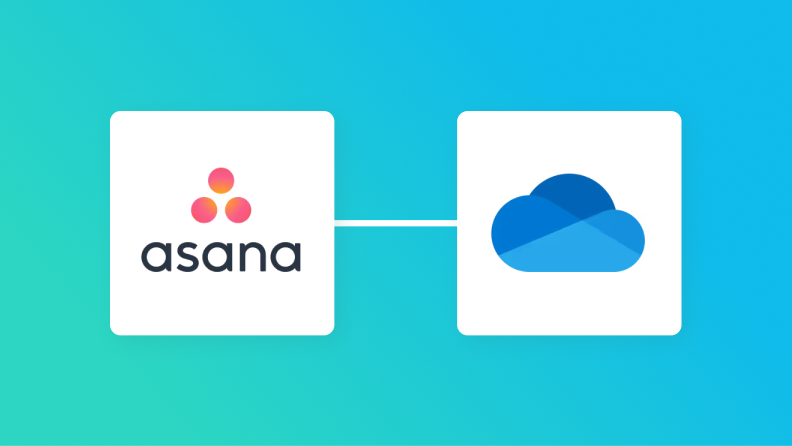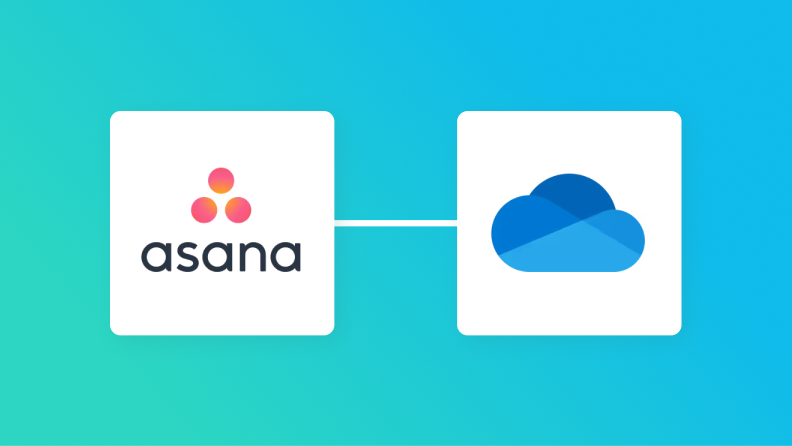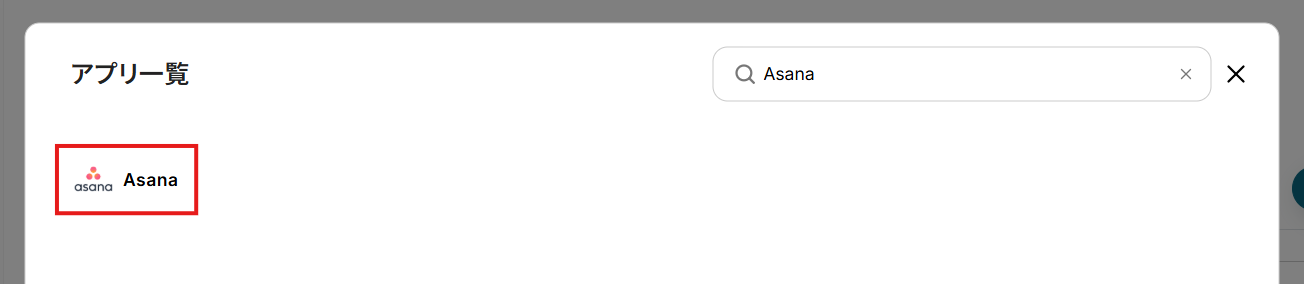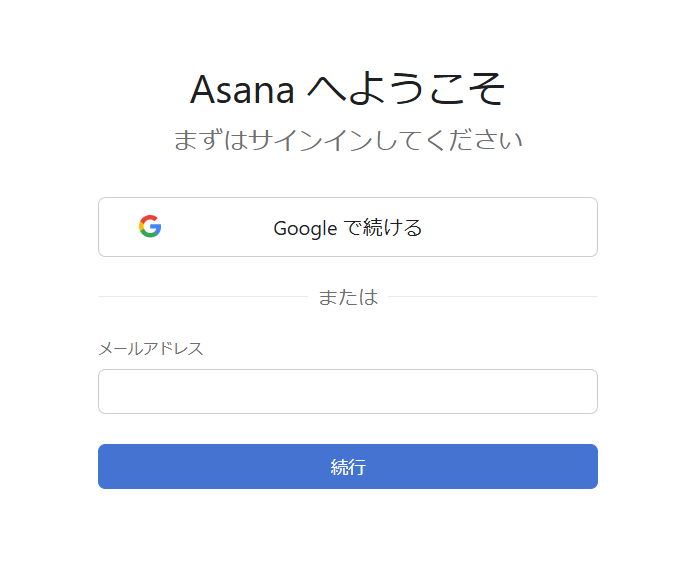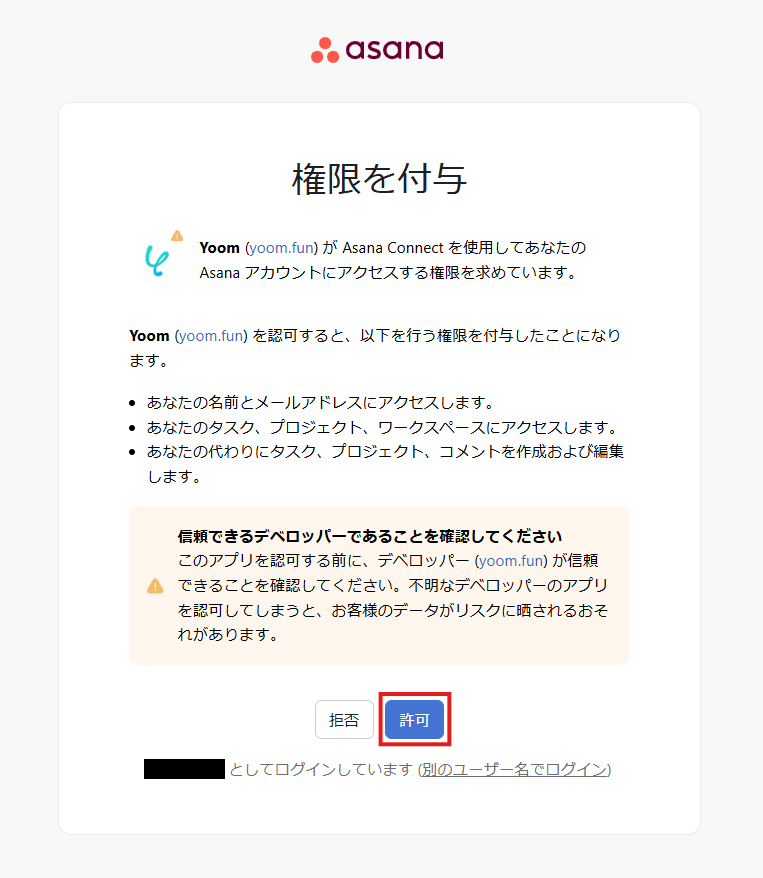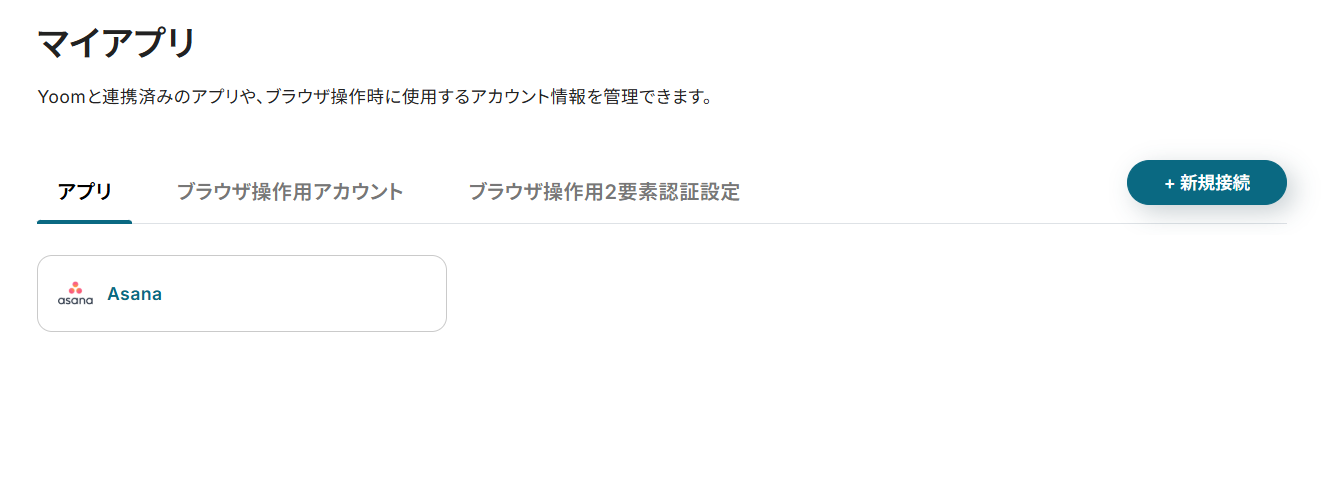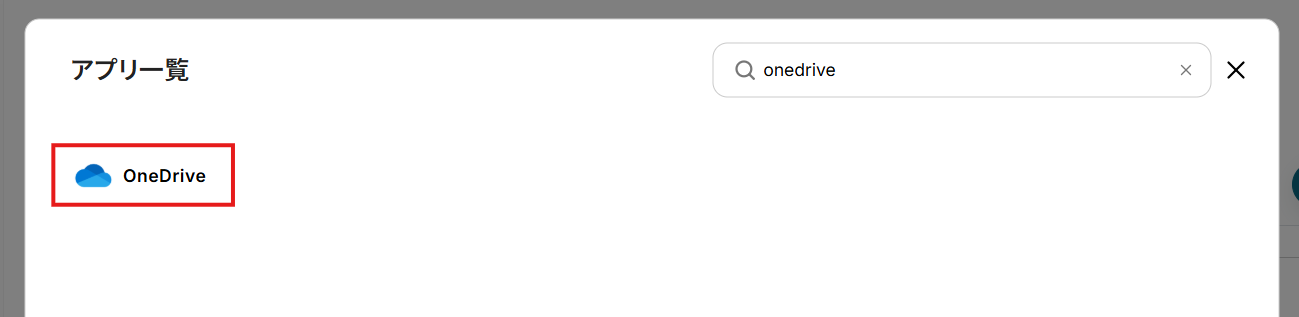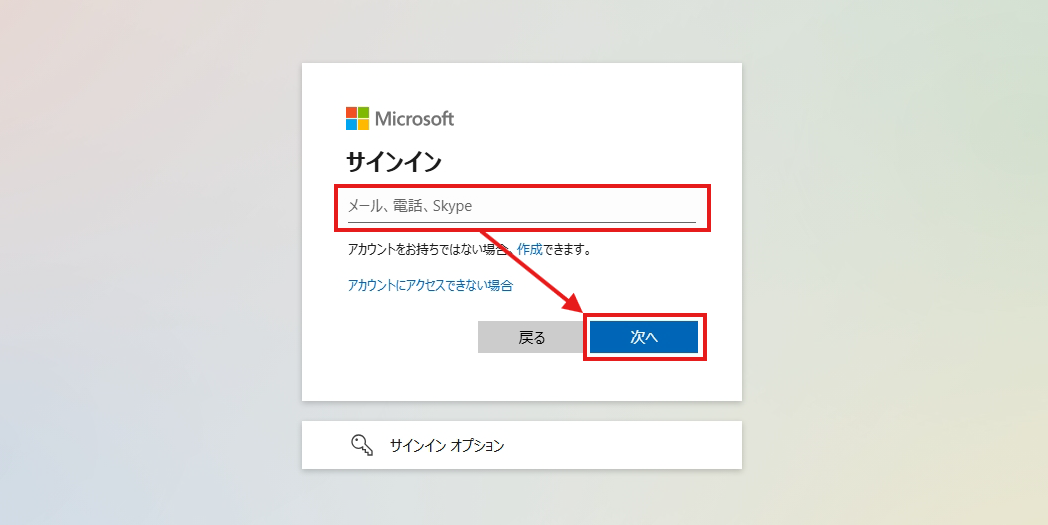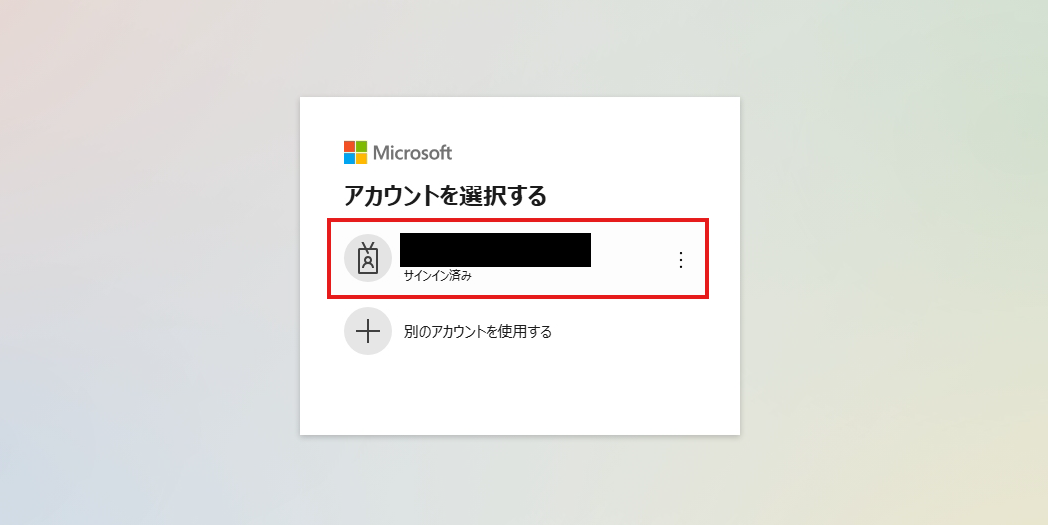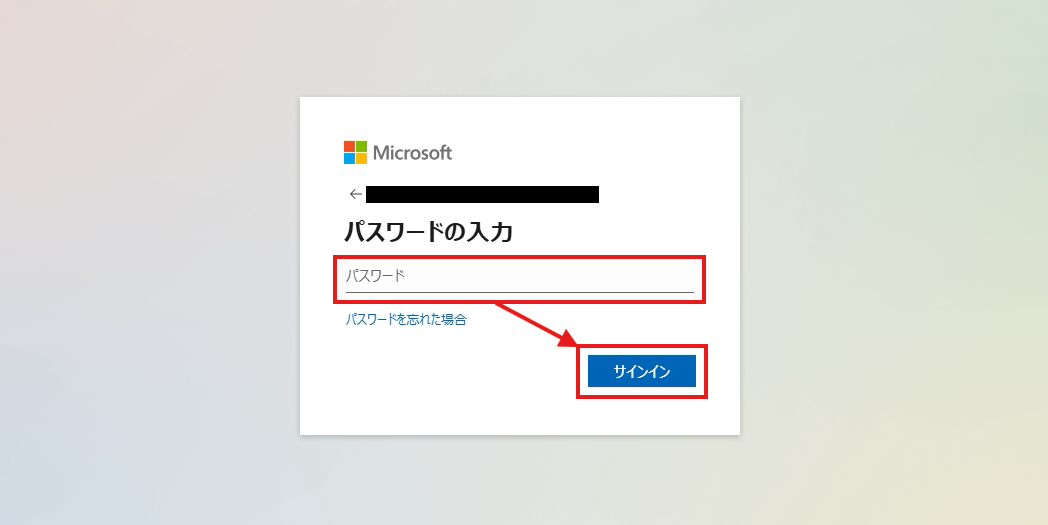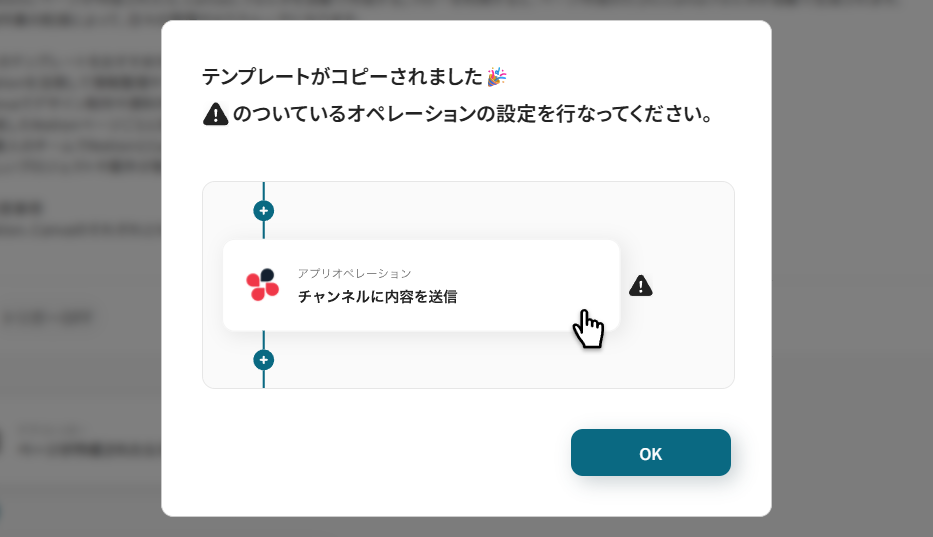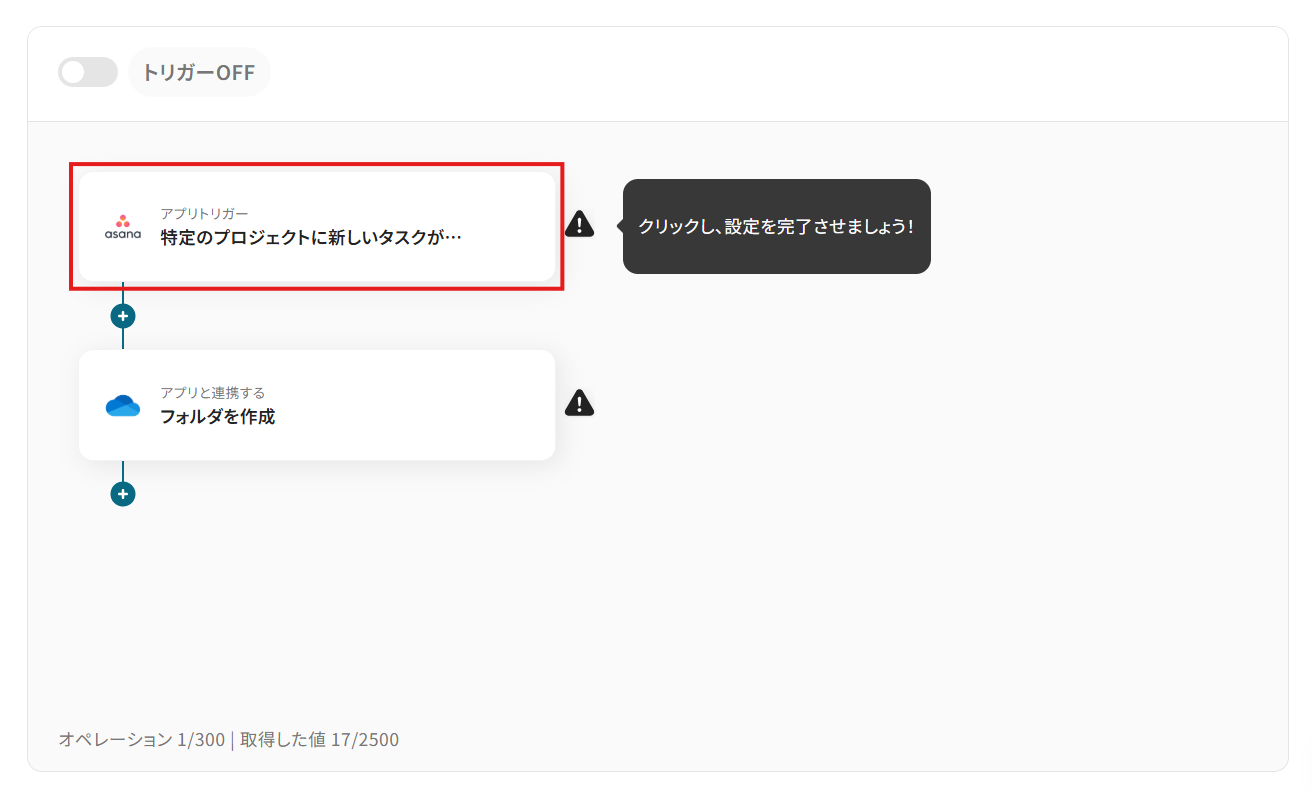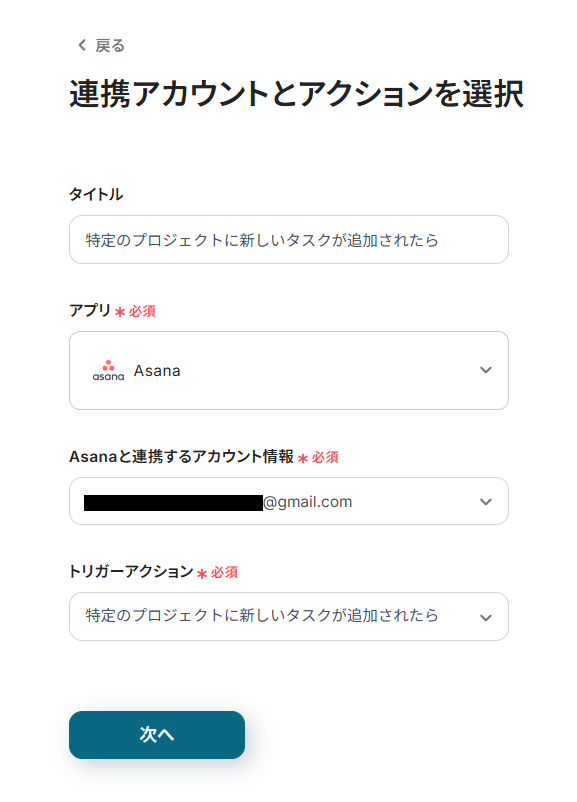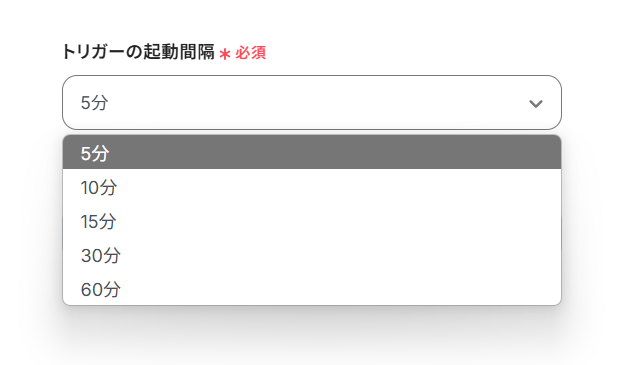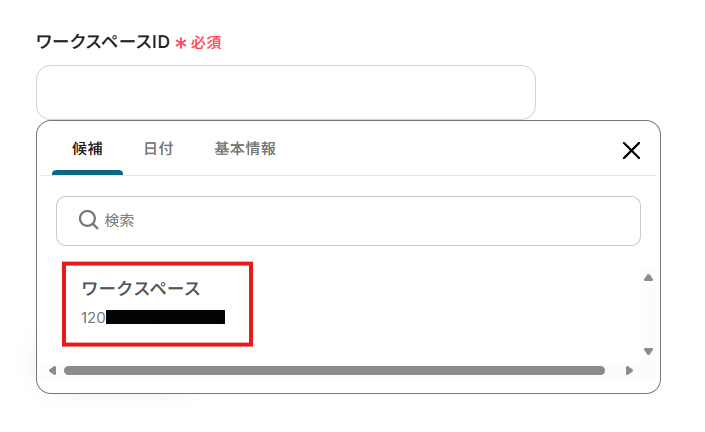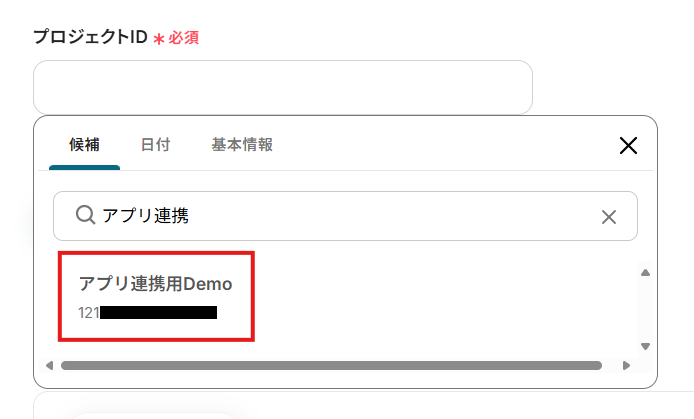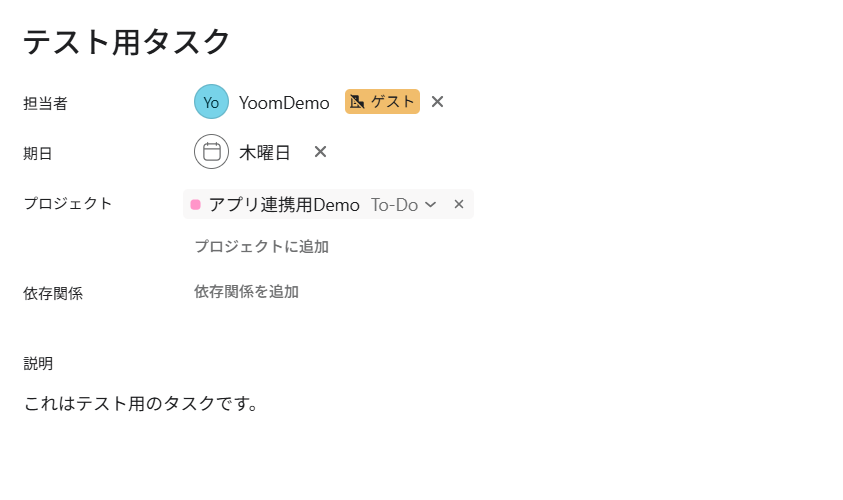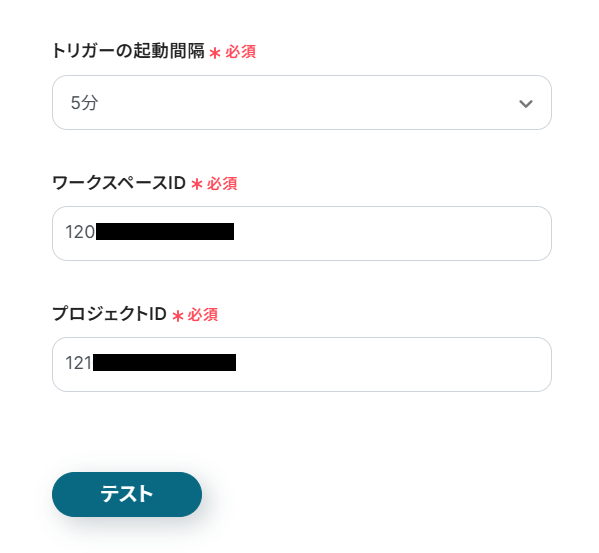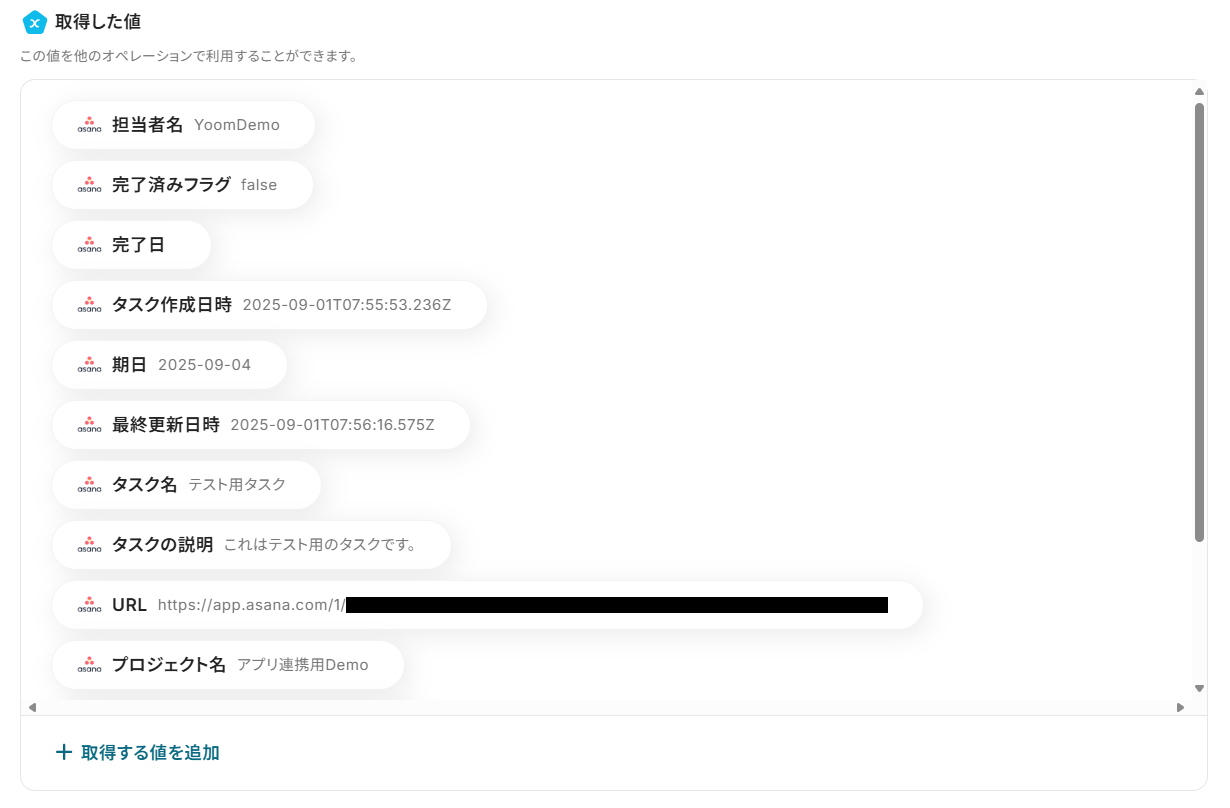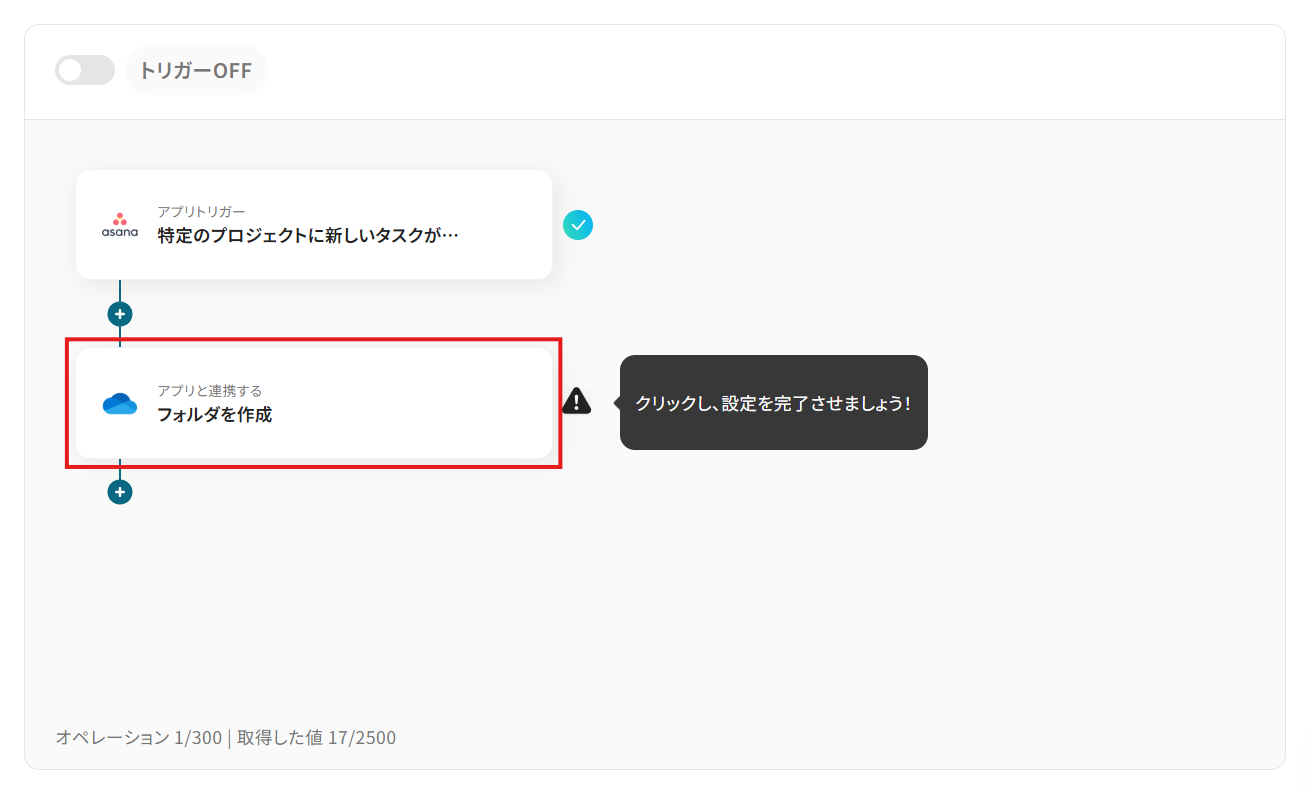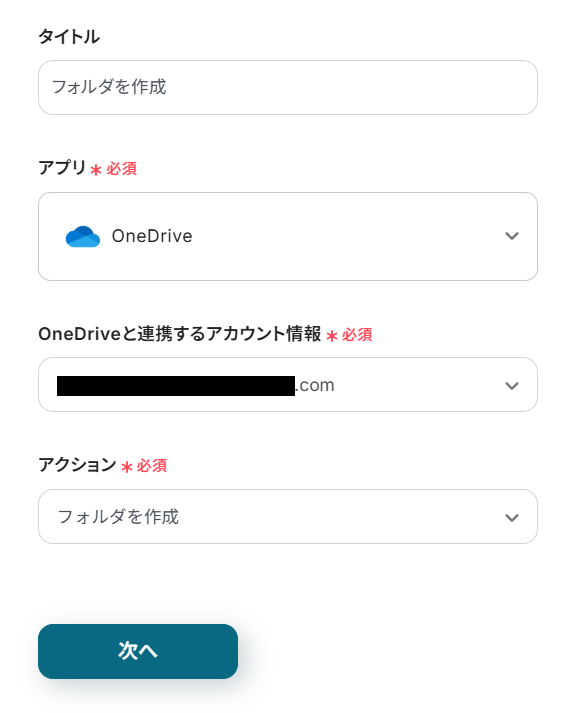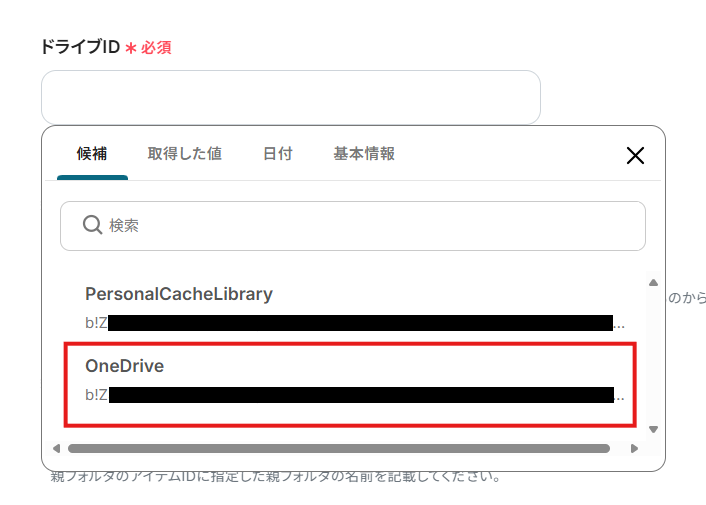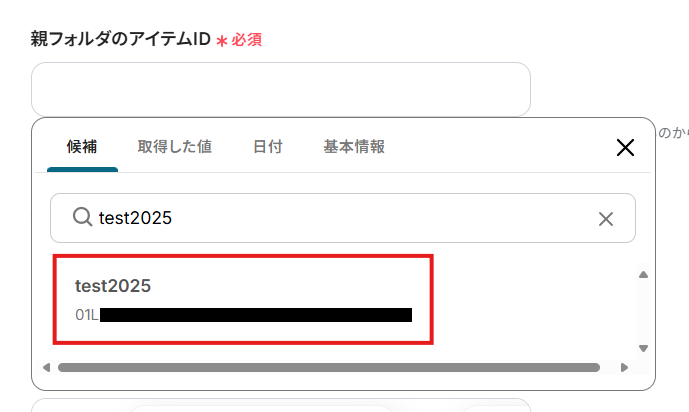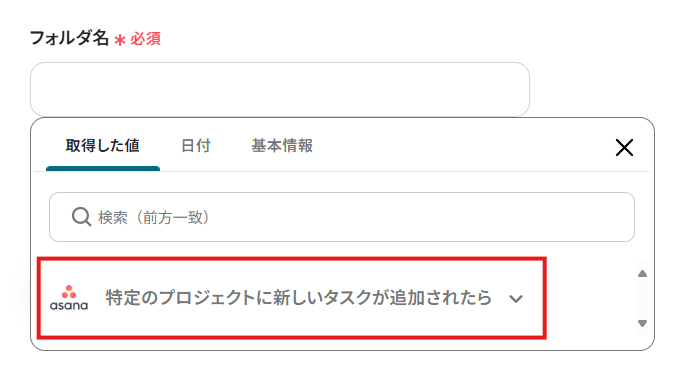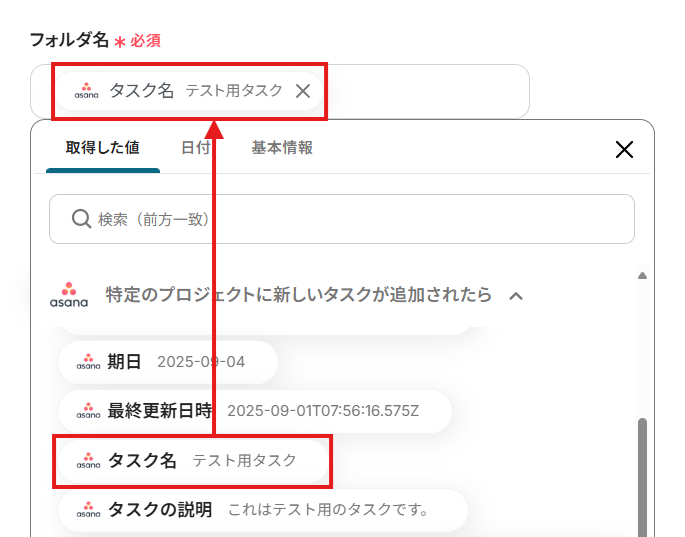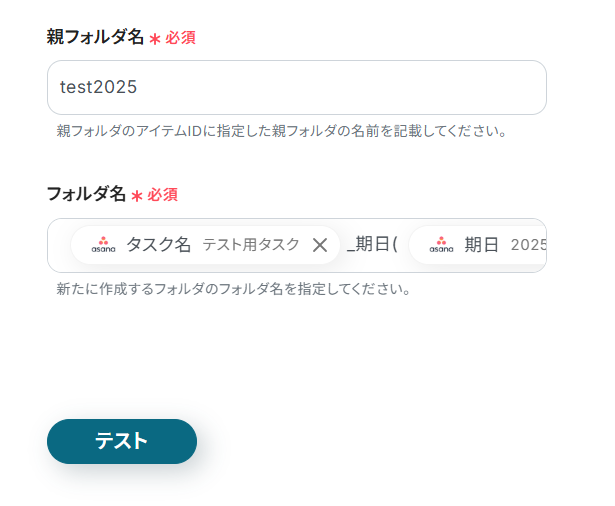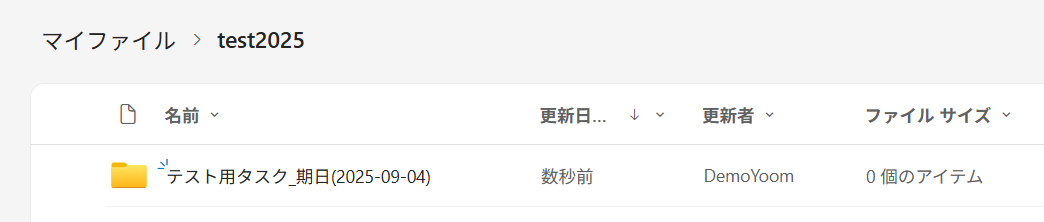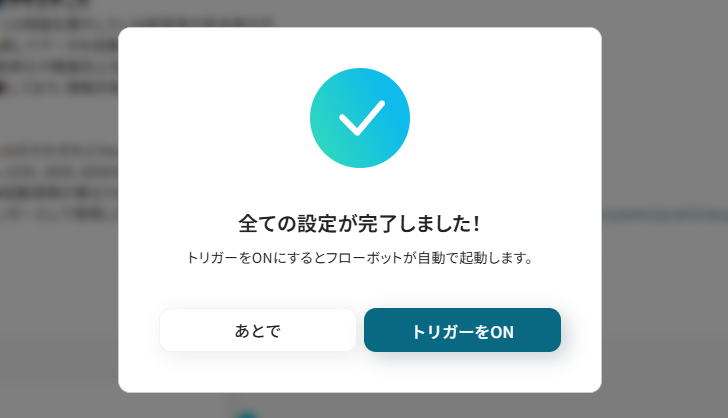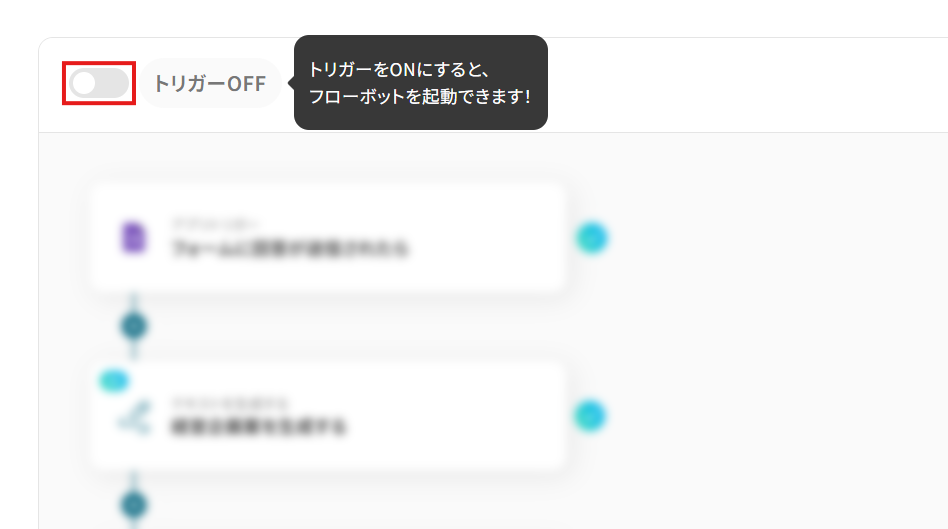Asanaで特定のプロジェクトに新しいタスクが追加されたら、OneDriveでフォルダを作成する
試してみる
■概要
プロジェクト管理ツールのAsanaでタスクを作成した後、関連ファイルを保管するために手動でOneDriveにフォルダを作成する作業は、手間がかかるだけでなく作成漏れなどのミスにも繋がりがちです。
このワークフローを活用すれば、AsanaとOneDriveをスムーズに連携させ、特定のプロジェクトに新しいタスクが追加されると自動でOneDriveにフォルダが作成される仕組みを構築できます。定型的なファイル管理業務から解放され、より重要な業務に集中することが可能になります。
■このテンプレートをおすすめする方
・AsanaとOneDriveを活用し、タスクとファイル管理の連携に手間を感じている方
・手作業によるフォルダ作成での命名ミスや作成漏れなどの課題を解消したい方
・AsanaとOneDrive間の定型作業を自動化し、チームの生産性を向上させたい方
■注意事項
・Asana、OneDriveのそれぞれとYoomを連携してください。
・Microsoft365(旧Office365)には、家庭向けプランと一般法人向けプラン(Microsoft365 Business)があり、一般法人向けプランに加入していない場合には認証に失敗する可能性があります。
・トリガーは5分、10分、15分、30分、60分の間隔で起動間隔を選択できます。
・プランによって最短の起動間隔が異なりますので、ご注意ください。
「Asanaのタスクの関連ファイルを保管するフォルダをOneDriveに作成したい!」
「タスク完了後に、Asanaの添付ファイルをいちいちOneDriveに移動させるのは面倒…」
AsanaとOneDriveを併用する中で、このような手作業によるデータ連携に非効率さや限界を感じていませんか?
もし、Asanaでのアクションをきっかけに、OneDriveのファイルやフォルダを自動的に整理できる仕組みがあれば、これらの煩わしい手作業から解放されるでしょう。
ファイル管理のミスがなくなれば、より重要なプロジェクト業務に集中できる貴重な時間を生み出せるはずです!
今回ご紹介する自動化は、プログラミングの知識がなくてもノーコードで簡単に実現できます。ぜひこの機会に導入して、日々の業務をもっと楽にしましょう!
とにかく早く試したい方へ
YoomにはAsanaとOneDriveを連携するためのテンプレートが用意されています。
今すぐ試したい方は、以下のバナーから早速スタートできますよ!
Asanaで特定のプロジェクトに新しいタスクが追加されたら、OneDriveでフォルダを作成する
試してみる
■概要
プロジェクト管理ツールのAsanaでタスクを作成した後、関連ファイルを保管するために手動でOneDriveにフォルダを作成する作業は、手間がかかるだけでなく作成漏れなどのミスにも繋がりがちです。
このワークフローを活用すれば、AsanaとOneDriveをスムーズに連携させ、特定のプロジェクトに新しいタスクが追加されると自動でOneDriveにフォルダが作成される仕組みを構築できます。定型的なファイル管理業務から解放され、より重要な業務に集中することが可能になります。
■このテンプレートをおすすめする方
・AsanaとOneDriveを活用し、タスクとファイル管理の連携に手間を感じている方
・手作業によるフォルダ作成での命名ミスや作成漏れなどの課題を解消したい方
・AsanaとOneDrive間の定型作業を自動化し、チームの生産性を向上させたい方
■注意事項
・Asana、OneDriveのそれぞれとYoomを連携してください。
・Microsoft365(旧Office365)には、家庭向けプランと一般法人向けプラン(Microsoft365 Business)があり、一般法人向けプランに加入していない場合には認証に失敗する可能性があります。
・トリガーは5分、10分、15分、30分、60分の間隔で起動間隔を選択できます。
・プランによって最短の起動間隔が異なりますので、ご注意ください。
AsanaとOneDriveを連携してできること
AsanaとOneDriveのAPIを連携させれば、Asanaでのタスク追加や完了といったアクションをトリガーにして、OneDrive上のファイルやフォルダを自動で操作することが可能になります。
これまで手作業で行っていたファイル管理業務をなくし、ヒューマンエラーの削減と業務効率の向上を実現しましょう!
バナーの「試してみる」をクリックしてアカウント登録するだけで、すぐにAsanaとOneDriveの連携を実際に体験できます。
登録はたったの30秒で完了するので、気になる内容があれば試してみてください!
Asanaで特定のプロジェクトに新しいタスクが追加されたら、OneDriveでフォルダを作成する
Asanaで新しいタスクを追加するたびに、関連ファイルを保管するためのOneDriveフォルダを手動で作成する作業は、手間がかかる上に作成漏れのリスクも伴いますよね。
この連携ではAsanaでタスクが追加されると同時に、タスク名に基づいたフォルダをOneDriveに自動で作成するため、ファイル管理は効率化され、関連資料の格納漏れも防げます。
Asanaで特定のプロジェクトに新しいタスクが追加されたら、OneDriveでフォルダを作成する
試してみる
■概要
プロジェクト管理ツールのAsanaでタスクを作成した後、関連ファイルを保管するために手動でOneDriveにフォルダを作成する作業は、手間がかかるだけでなく作成漏れなどのミスにも繋がりがちです。
このワークフローを活用すれば、AsanaとOneDriveをスムーズに連携させ、特定のプロジェクトに新しいタスクが追加されると自動でOneDriveにフォルダが作成される仕組みを構築できます。定型的なファイル管理業務から解放され、より重要な業務に集中することが可能になります。
■このテンプレートをおすすめする方
・AsanaとOneDriveを活用し、タスクとファイル管理の連携に手間を感じている方
・手作業によるフォルダ作成での命名ミスや作成漏れなどの課題を解消したい方
・AsanaとOneDrive間の定型作業を自動化し、チームの生産性を向上させたい方
■注意事項
・Asana、OneDriveのそれぞれとYoomを連携してください。
・Microsoft365(旧Office365)には、家庭向けプランと一般法人向けプラン(Microsoft365 Business)があり、一般法人向けプランに加入していない場合には認証に失敗する可能性があります。
・トリガーは5分、10分、15分、30分、60分の間隔で起動間隔を選択できます。
・プランによって最短の起動間隔が異なりますので、ご注意ください。
Asanaで特定プロジェクトのタスクが完了したら、添付ファイルをOneDriveにアップロードする
Asanaのタスクに添付されたファイルを、タスク完了後にOneDriveの指定フォルダに保存し直すといったことも自動化できます。
適切なフォルダに自動でファイルがアップロードされることで、ファイルの散逸を防いで確実な一元管理を実現できるでしょう。
Asanaで特定プロジェクトのタスクが完了したら、添付ファイルをOneDriveにアップロードする
試してみる
■概要
Asanaでタスク管理を行う中で、完了したタスクに添付されたファイルを都度OneDriveへ手動でアップロードしていませんか?この作業は単純ですが手間がかかる上に、ファイルの保存し忘れや格納先のミスといったヒューマンエラーにも繋がりかねません。このワークフローは、AsanaとOneDriveを連携させることで、タスクが完了した際に添付ファイルを自動でアップロードする仕組みを構築し、こうした定型業務の課題を解決します。
■このテンプレートをおすすめする方
・Asanaで管理するタスクの完了後、OneDriveへ手作業でファイルを保存している方
・AsanaとOneDrive間のファイル連携を自動化し、ヒューマンエラーをなくしたい方
・プロジェクトの成果物管理を効率化し、本来のコア業務に集中したいと考えている方
■注意事項
・Asana、OneDriveのそれぞれとYoomを連携してください。
・Microsoft365(旧Office365)には、家庭向けプランと一般法人向けプラン(Microsoft365 Business)があり、一般法人向けプランに加入していない場合には認証に失敗する可能性があります。
・トリガーは5分、10分、15分、30分、60分の間隔で起動間隔を選択できます。
・プランによって最短の起動間隔が異なりますので、ご注意ください。
・ダウンロード可能なファイル容量は最大300MBまでです。アプリの仕様によっては300MB未満になる可能性があるので、ご注意ください。
・トリガー、各オペレーションでの取り扱い可能なファイル容量の詳細は下記をご参照ください。
https://intercom.help/yoom/ja/articles/9413924
AsanaとOneDriveの連携フローを作ってみよう
ここからは、AsanaとOneDriveを連携させたフローの作成方法を解説していきます!
Yoomを使用してノーコードで設定をしていくので、まだYoomのアカウントをお持ちでない場合は、こちらの登録フォームからアカウントを発行しておきましょう。
[Yoomとは]
フローの作成方法
この記事では、先程ご紹介した「Asanaで特定のプロジェクトに新しいタスクが追加されたら、OneDriveでフォルダを作成する」テンプレートを使ってフローを作成します。
作成の流れは大きく分けて以下の通りです。
- AsanaとOneDriveのマイアプリ連携
- テンプレートのコピー
- AsanaのトリガーとOneDriveに作成するフォルダの設定
- フロー稼働の準備
Asanaで特定のプロジェクトに新しいタスクが追加されたら、OneDriveでフォルダを作成する
試してみる
■概要
プロジェクト管理ツールのAsanaでタスクを作成した後、関連ファイルを保管するために手動でOneDriveにフォルダを作成する作業は、手間がかかるだけでなく作成漏れなどのミスにも繋がりがちです。
このワークフローを活用すれば、AsanaとOneDriveをスムーズに連携させ、特定のプロジェクトに新しいタスクが追加されると自動でOneDriveにフォルダが作成される仕組みを構築できます。定型的なファイル管理業務から解放され、より重要な業務に集中することが可能になります。
■このテンプレートをおすすめする方
・AsanaとOneDriveを活用し、タスクとファイル管理の連携に手間を感じている方
・手作業によるフォルダ作成での命名ミスや作成漏れなどの課題を解消したい方
・AsanaとOneDrive間の定型作業を自動化し、チームの生産性を向上させたい方
■注意事項
・Asana、OneDriveのそれぞれとYoomを連携してください。
・Microsoft365(旧Office365)には、家庭向けプランと一般法人向けプラン(Microsoft365 Business)があり、一般法人向けプランに加入していない場合には認証に失敗する可能性があります。
・トリガーは5分、10分、15分、30分、60分の間隔で起動間隔を選択できます。
・プランによって最短の起動間隔が異なりますので、ご注意ください。
ステップ1:AsanaとOneDriveのマイアプリ連携
Yoomとそれぞれのアプリを連携して、アプリごとの操作を行えるようにしましょう。この設定は初回のみ必要です。
先ずは、基本的な設定方法を解説しているナビをご覧ください!
それでは、今回のフローで使用するAsanaとOneDriveのマイアプリ登録方法を解説していきます。
① Asanaのマイアプリ登録
- アプリ一覧画面でAsanaを検索して選択。
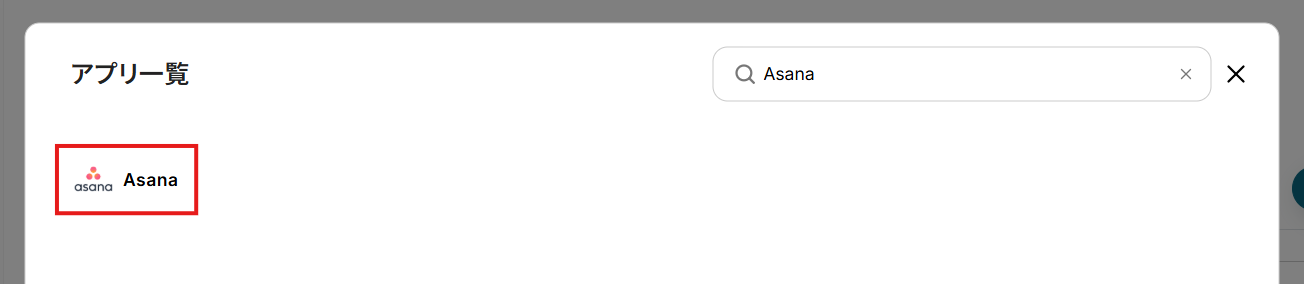
- Asanaのサインイン画面が表示されます。
連携するアカウントでサインインしてください。
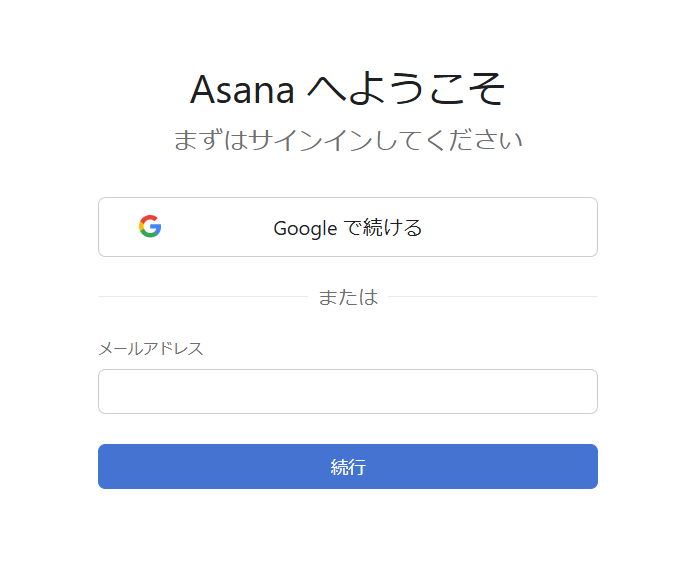
- YoomからAsanaへのアクセス権限を確認し、「許可」をクリック。
※ アカウントが登録されていない場合は、アカウント登録後に下図の画面に遷移します。
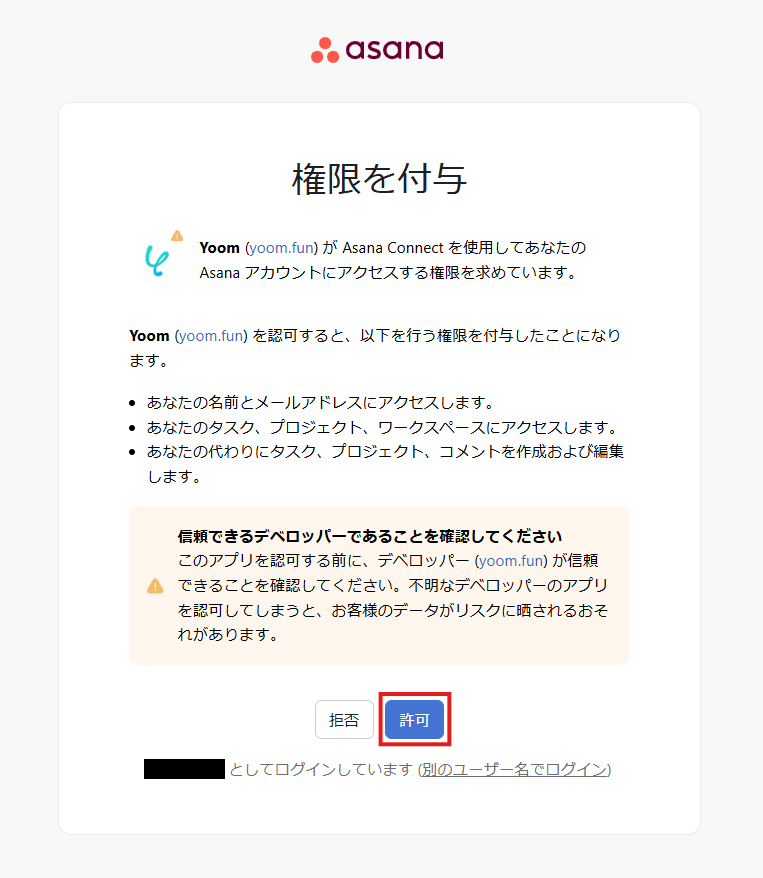
- 連携が完了し、マイアプリ画面に戻ります。
Asanaが追加されていることを確認してください。
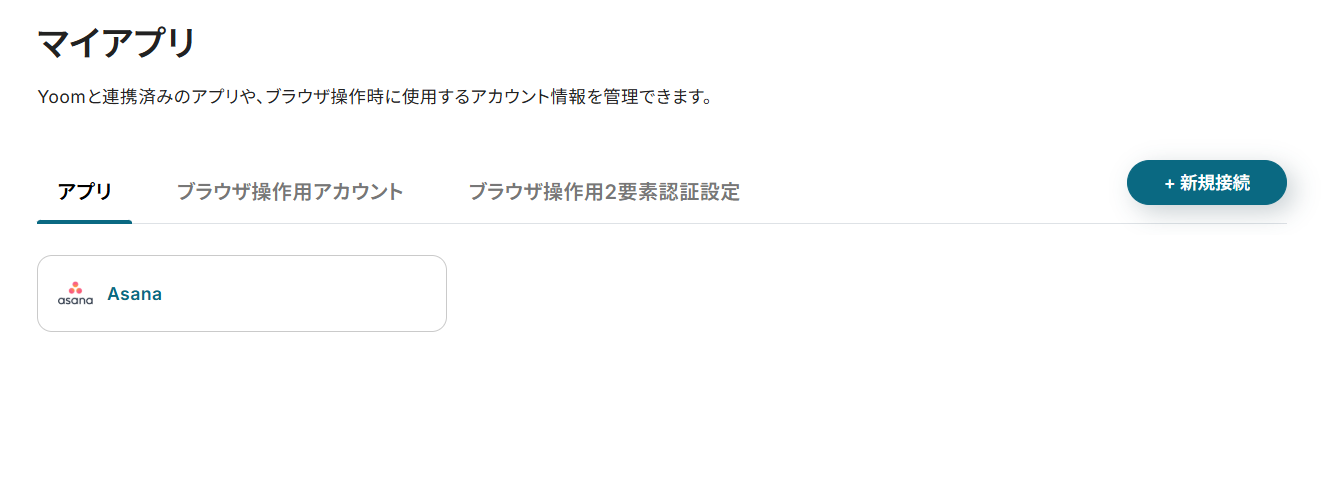
② OneDriveのマイアプリ登録
- アプリ一覧画面でOneDriveを検索して選択。
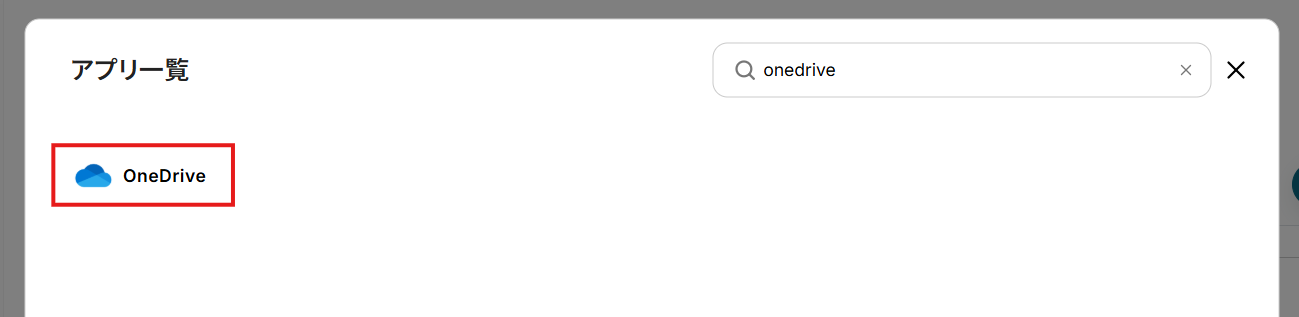
- Microsoftのサインイン画面が表示されます。
連携させるアカウントを入力し、「次へ」をクリック。
※「Microsoft 365(旧Office 365)」には個人向けと法人向けプラン(Microsoft 365 Business)があります。法人向けプランを契約していない場合、Yoomからの認証がうまくいかない可能性があるのでご注意ください。
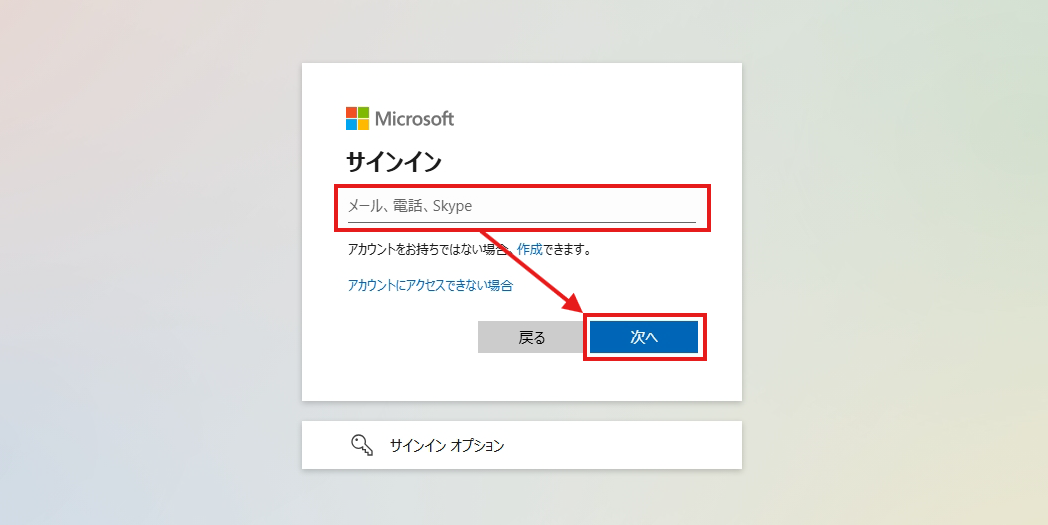
※ 既にサインインしているアカウントがある場合、以下のような画面が表示されます。
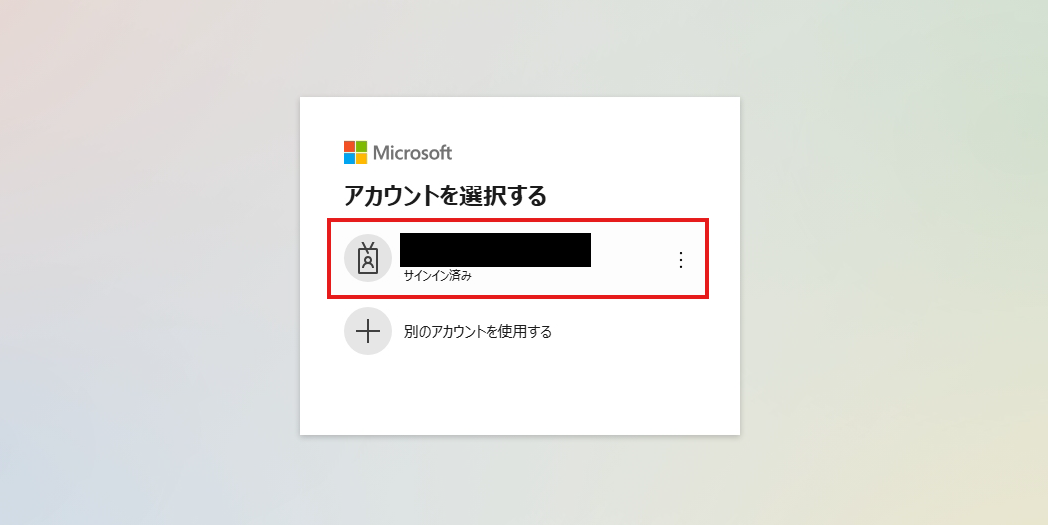
- パスワードを入力し、「サインイン」をクリック。
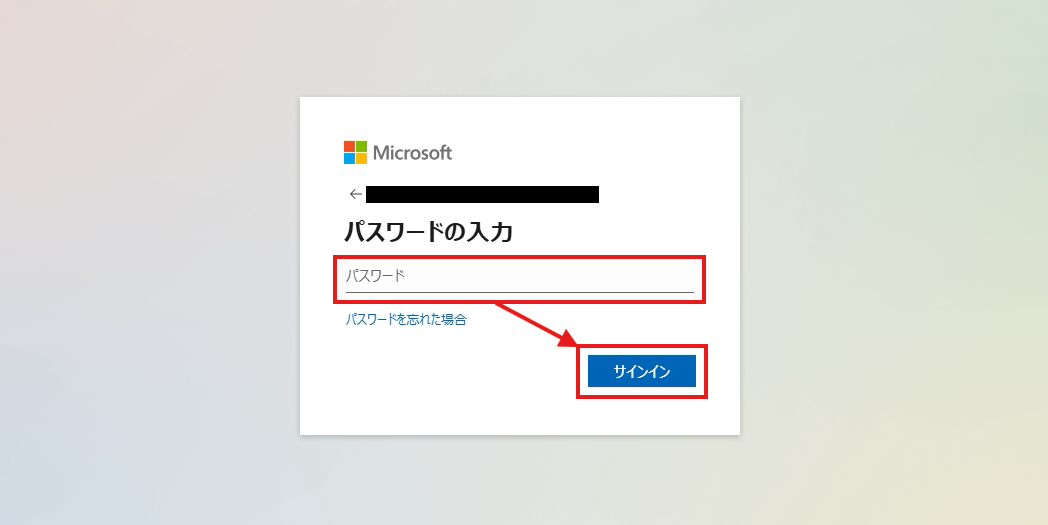
- マイアプリ画面に戻ります。
OneDriveも追加されていれば、このフローで使用するアプリのマイアプリ登録は完了です。
ステップ2:テンプレートのコピー
Yoomのフローボットテンプレートから使用するテンプレートを選び、「このテンプレートを試す」をクリックすると、テンプレートがコピーされます。
ここでは、冒頭でご紹介したテンプレートを使用するため、以下のバナーの「試してみる」をクリックしてください。
Asanaで特定のプロジェクトに新しいタスクが追加されたら、OneDriveでフォルダを作成する
試してみる
■概要
プロジェクト管理ツールのAsanaでタスクを作成した後、関連ファイルを保管するために手動でOneDriveにフォルダを作成する作業は、手間がかかるだけでなく作成漏れなどのミスにも繋がりがちです。
このワークフローを活用すれば、AsanaとOneDriveをスムーズに連携させ、特定のプロジェクトに新しいタスクが追加されると自動でOneDriveにフォルダが作成される仕組みを構築できます。定型的なファイル管理業務から解放され、より重要な業務に集中することが可能になります。
■このテンプレートをおすすめする方
・AsanaとOneDriveを活用し、タスクとファイル管理の連携に手間を感じている方
・手作業によるフォルダ作成での命名ミスや作成漏れなどの課題を解消したい方
・AsanaとOneDrive間の定型作業を自動化し、チームの生産性を向上させたい方
■注意事項
・Asana、OneDriveのそれぞれとYoomを連携してください。
・Microsoft365(旧Office365)には、家庭向けプランと一般法人向けプラン(Microsoft365 Business)があり、一般法人向けプランに加入していない場合には認証に失敗する可能性があります。
・トリガーは5分、10分、15分、30分、60分の間隔で起動間隔を選択できます。
・プランによって最短の起動間隔が異なりますので、ご注意ください。
そうすると、Yoomのワークスペースにテンプレートがコピーされ、自動化フローの設定画面(フローボット)が開きます。
「OK」をクリックして、フローの設定に進みましょう。
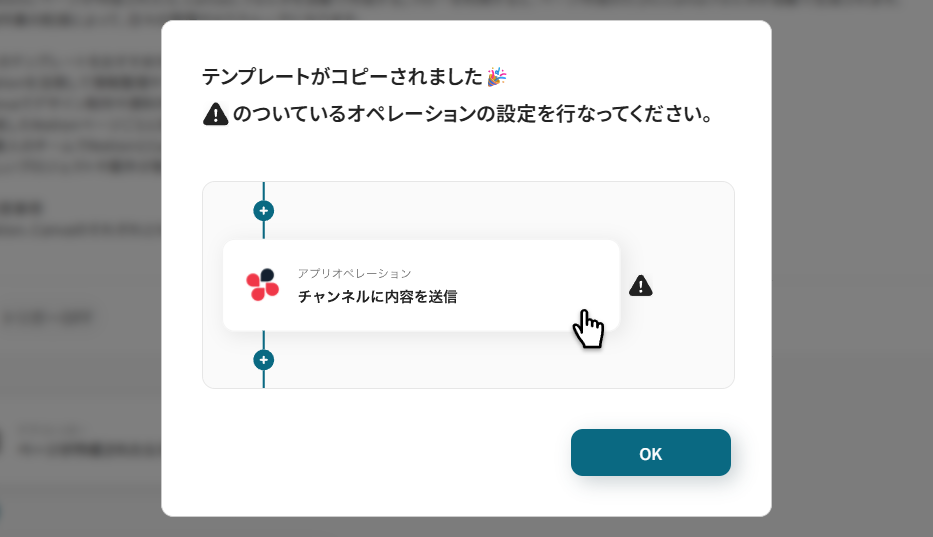
※ 以降、コピーしたフローボットには、プロジェクト一覧の「マイプロジェクト」からアクセスできます。
ステップ3:トリガーとなるプロジェクトの設定
先ずは、フローの起点となるトリガーアクションを設定していきます。
- Asanaの「特定のプロジェクトに新しいタスクが追加されたら」をクリック。
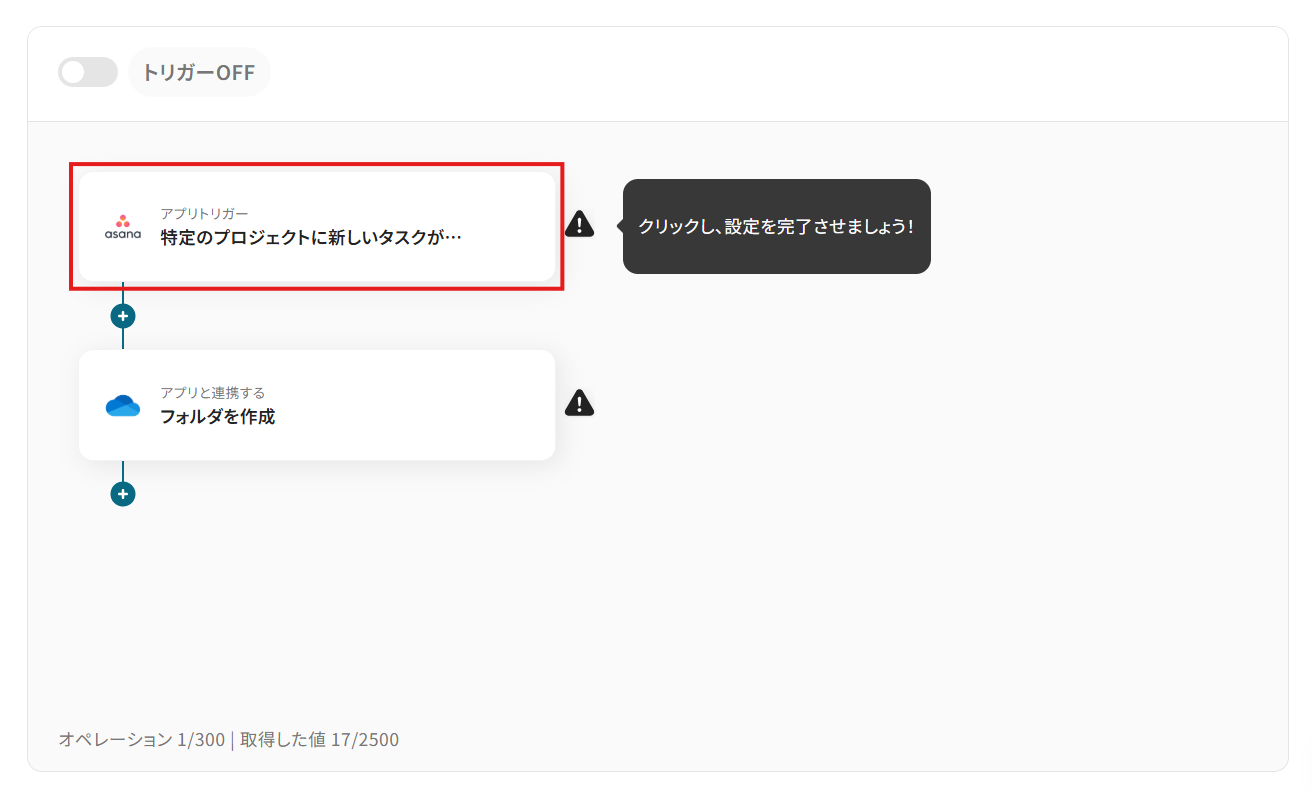
- 「タイトル」は任意の名称に変更できます。
アクションの内容が分かりやすいタイトルにするとよいでしょう。
- 連携アカウントにはマイアプリ登録で連携したアカウントが設定されています。
複数のアカウントと連携している場合には、このフローで用いるアカウントをプルダウンから選択してください。
- アクションを確認して、「次へ」をクリック。
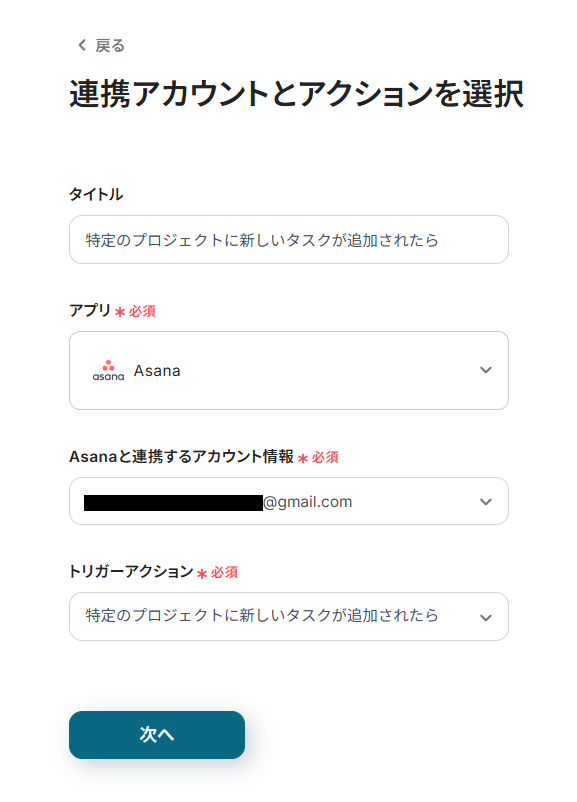
- 「トリガーの起動間隔」をプルダウンの「5分・10分・15分・30分・60分」から選択。
そのプランの最短の起動間隔にすることで、タスク作成時により早くフォルダの作成が行えるようになります。
※ ご利用プランによって、設定できるトリガーの最短間隔が異なります。
起動間隔についての詳しい説明は、こちらのヘルプページをご覧ください。
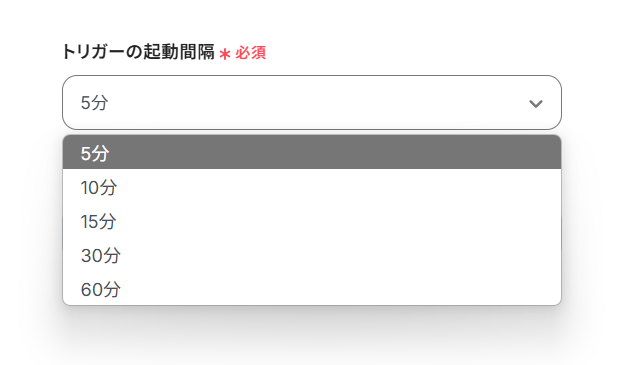
- 「ワークスペースID」に対象プロジェクトが属するワークスペースのIDを設定。
入力欄をクリックすると、連携しているAsanaアカウントから候補が表示されるため、対象となるワークスペースを選択してください。
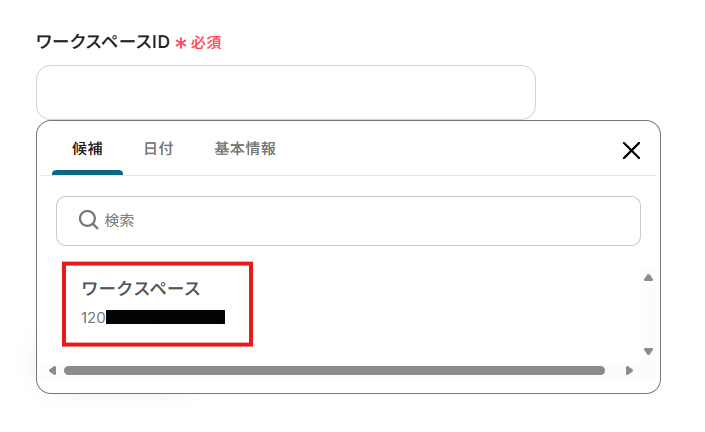
- 「プロジェクトID」にトリガーとなるタスクが追加されるプロジェクトのIDを設定。
入力欄クリック時に表示される候補から、対象となるプロジェクトを選択してください。
検索欄にプロジェクト名を入力することで候補を絞ることができます。
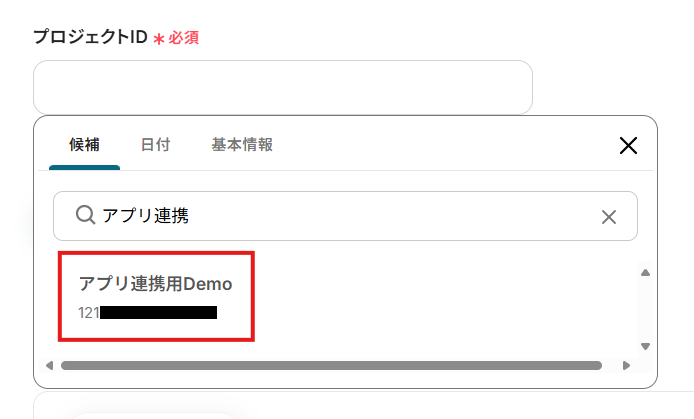
- 設定を終えたら、Asanaの指定したプロジェクトにテスト用のタスクを追加してください。
※ テスト用タスク
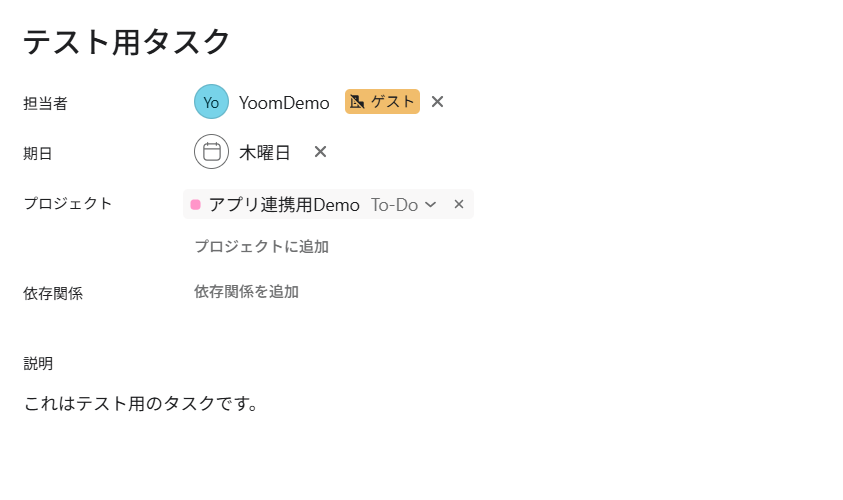
- Yoomに戻り、「テスト」をクリック。
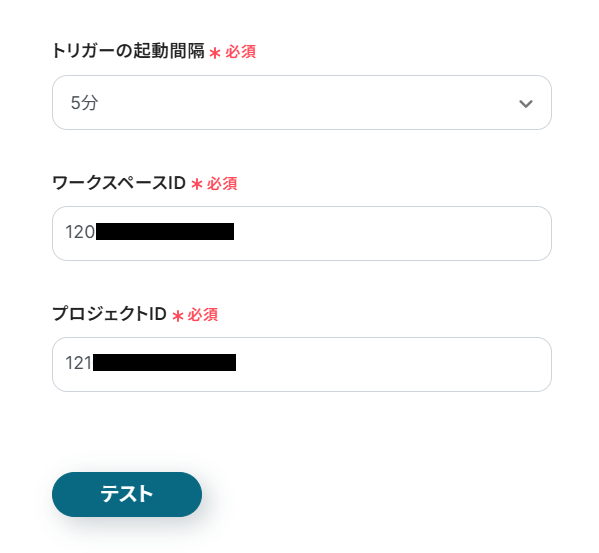
- テストに成功すると、「取得した値」に最も新しいタスクの情報が追加されます。
これらの値は、以降のアクションで変数(フローが稼働する度に変わる値)として使用できるようになります。
詳しい説明は、こちらのヘルプページをご覧ください。
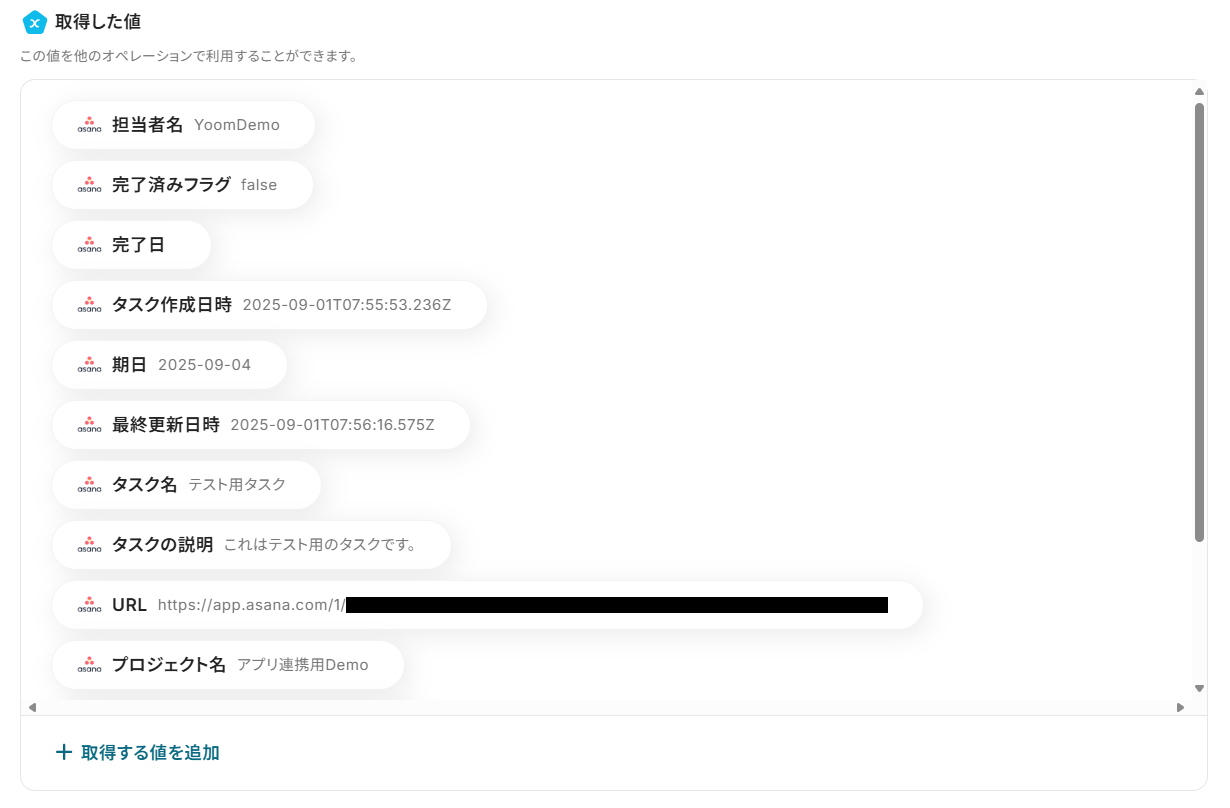
- テスト用に追加したタスクが取得されていることを確認し、ページ下部の「保存する」をクリック。
トリガーアクションの設定が完了し、フロー画面に戻ります。
ステップ4:フォルダの作成
それでは、取得したタスク情報を基にOneDriveにフォルダを作成しましょう。
- OneDriveの「ファイルをアップロード」をクリック。
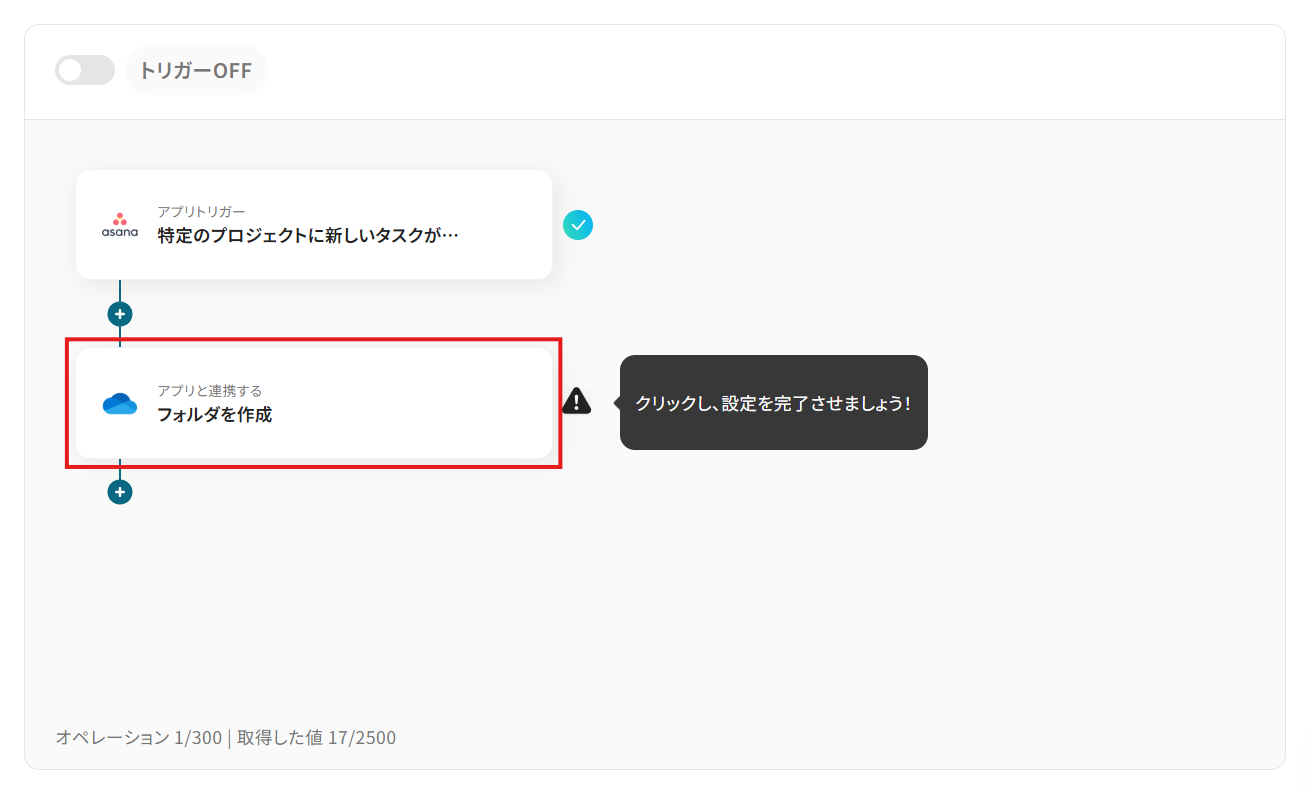
- 適宜「タイトル」を変更。
- 連携アカウントとアクションを確認し、「次へ」をクリック。
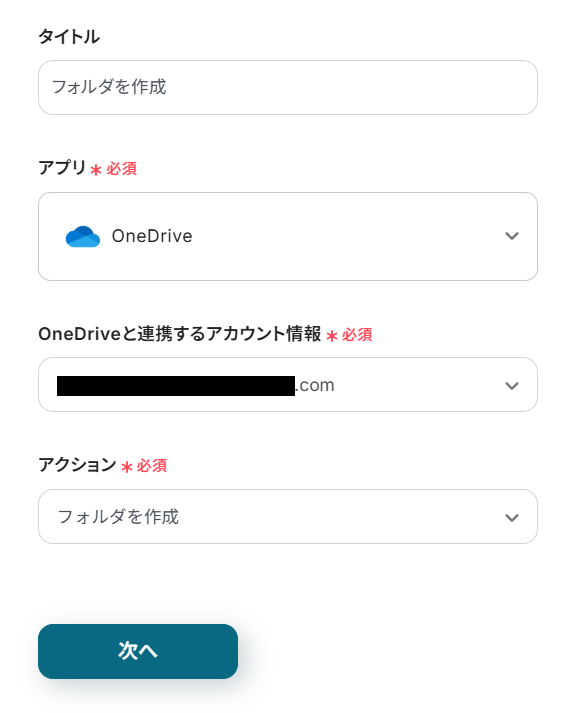
- 「ドライブID」にフォルダを作成するドライブのIDを設定。
入力欄をクリックすると、連携しているアカウントから候補が表示されますので、対象となるドライブIDを選択してください。
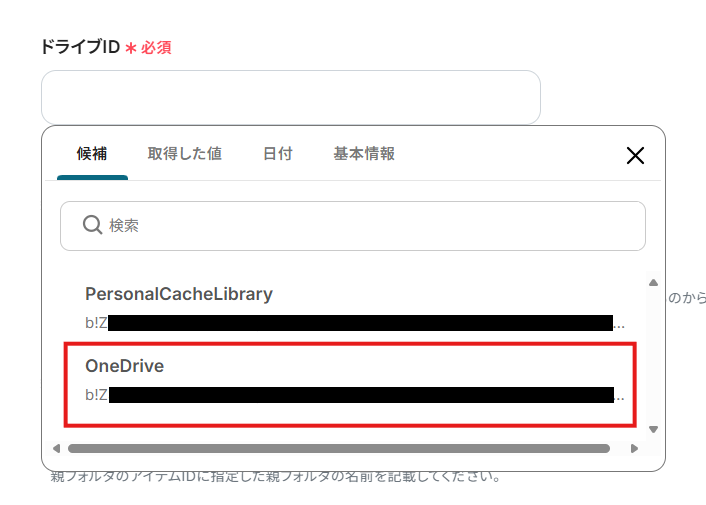
- 「親フォルダのアイテムID」にフォルダの作成先となる親フォルダのアイテムIDを設定。
ドライブIDと同様に、入力欄クリック時に表示される候補から対象となるフォルダを選択しましょう。
※ 候補に対象が表示されない場合は、検索欄にフォルダ名か、フォルダ名の一部を設定してください。
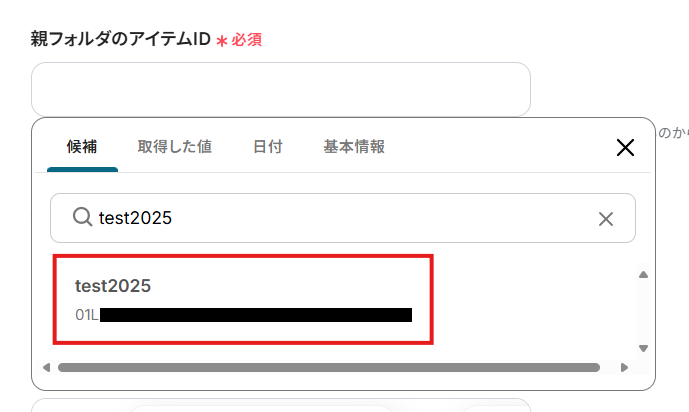
- 「親フォルダ名」には、先程指定した親フォルダの名称をそのまま入力します。
- 「フォルダ名」に任意の名称を設定。
入力欄クリック時に表示されるトリガーアクションメニューから取得した項目を選択すると、入力欄に{{項目名 取得した値}}という形で追加されます。
この動的な値に、固定テキストや日付を組み合わせて、重複しないフォルダ名を設定しましょう。
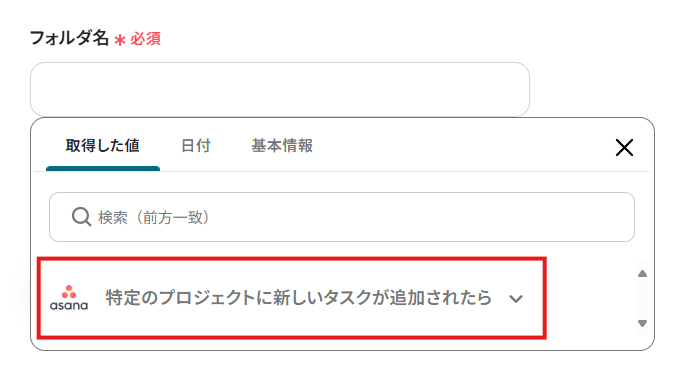
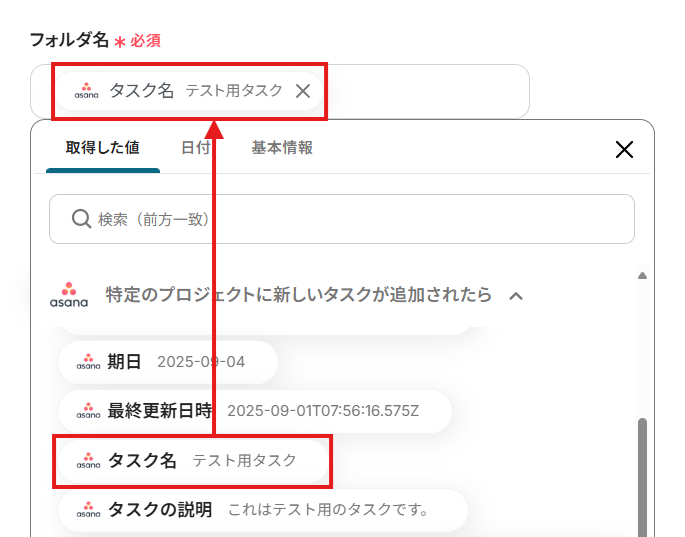
- 設定を終えたら「テスト」をクリック。
指定した親フォルダに、新しいフォルダが作成されます。
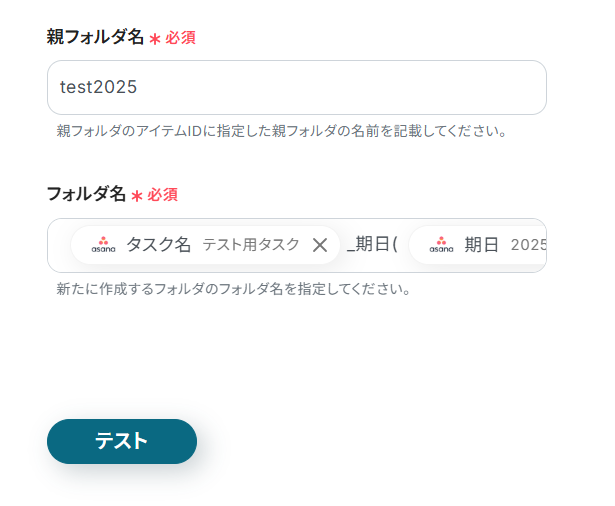
- テストに成功したら、OneDriveに作成されたフォルダを確認しましょう。
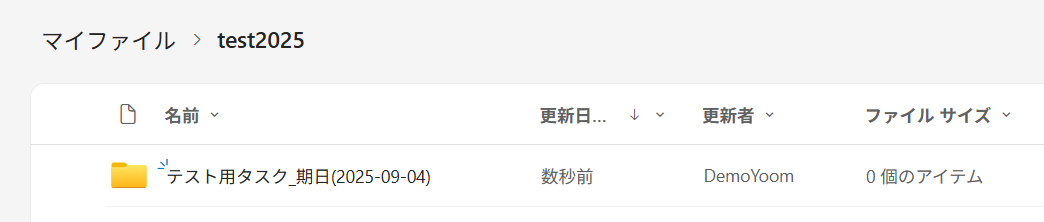
- 期待通りにフォルダが作成されていれば、ページ下部の「保存する」をクリック。
ステップ5:フロー稼働の準備
フロー画面に戻り、「全ての設定が完了しました!」と表示されていればフローの設定は完了です。
早速フローを稼働させるのであれば、「トリガーをON」をクリックします。
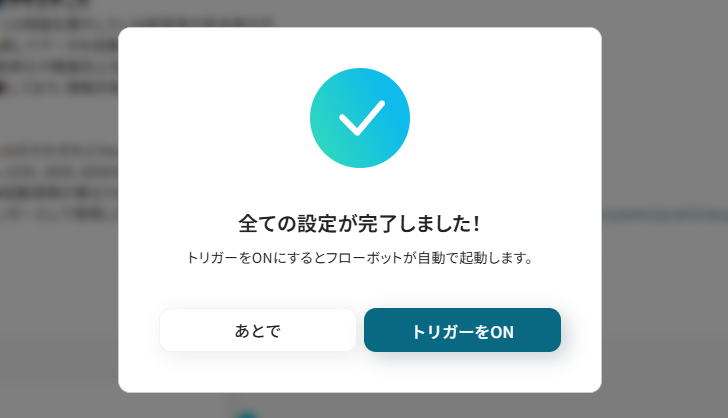
あとで稼働させる場合は、フロー画面のトリガースイッチをクリックしてください。
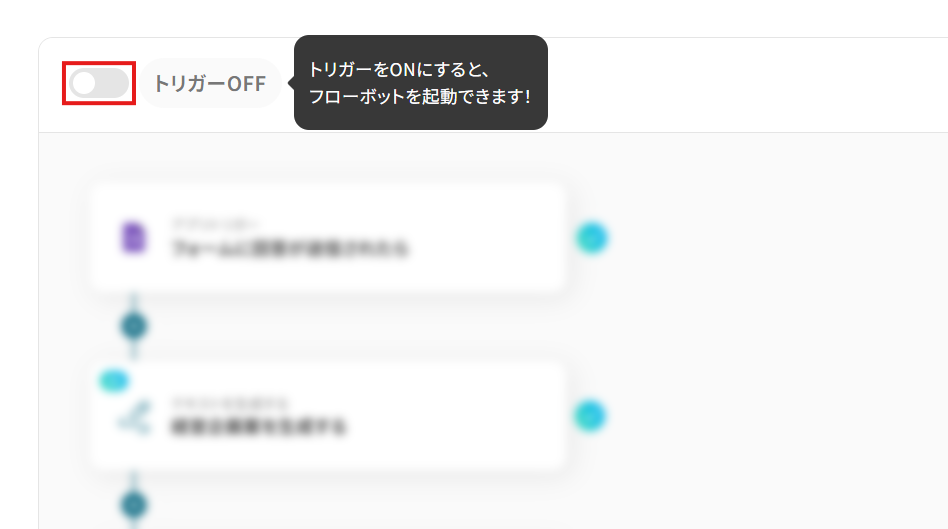
トリガーをONにしたら、実際に動作することを確認しましょう。
Asanaの指定したプロジェクトにタスクを作成し、タスク情報に基づくフォルダがOneDriveに自動で作成されていれば成功です。
今回のフローボットをベースに、他にも様々な作業の自動化が実現できます!
是非、Yoomの便利な機能をお試しください。
OneDriveのデータをAsanaに連携したい場合
今回はAsanaからOneDriveへデータを連携する方法をご紹介しましたが、反対にOneDriveでのアクションをきっかけにAsanaのタスクを操作したい場合もあるかと思います。
その場合は、下記のテンプレートも併せてご利用ください。
OneDriveでファイルが作成されたら、Asanaでタスクを追加する
クライアントからの受領ファイルや社内資料などをOneDriveにアップロードした後、そのファイルに関する作業をAsanaに手動でタスク登録するのは二度手間です。
この連携を利用すれば、OneDriveの特定フォルダにファイルがアップロードされたことをトリガーに、関連するタスクをAsanaに自動で追加できるため、対応漏れを防いで迅速に業務をスタートできるようになるでしょう。
OneDriveでファイルが作成されたら、Asanaでタスクを追加する
試してみる
■概要
プロジェクトでAsanaとOneDriveを併用していると、OneDriveにファイルをアップロードした後、Asanaで関連タスクを手動で作成する作業が発生しがちではないでしょうか。この二重の手間は、タスク作成の漏れやファイル共有の遅れに繋がることもあります。
このワークフローは、OneDriveへのファイルアップロードをきっかけにAsanaのタスクを自動で追加するため、こうしたAsanaとOneDrive間の連携作業を効率化し、プロジェクト管理を円滑にします。
■このテンプレートをおすすめする方
・AsanaとOneDriveを併用し、ファイル共有とタスク作成を手作業で行っている方
・AsanaとOneDrive間の情報連携を自動化し、タスクの作成漏れを防ぎたい方
・プロジェクトメンバーへのファイル共有とタスク依頼を効率化したいマネージャーの方
■注意事項
・OneDrive、AsanaのそれぞれとYoomを連携してください。
・Microsoft365(旧Office365)には、家庭向けプランと一般法人向けプラン(Microsoft365 Business)があり、一般法人向けプランに加入していない場合には認証に失敗する可能性があります。
・分岐はミニプラン以上のプランでご利用いただける機能(オペレーション)となっております。フリープランの場合は設定しているフローボットのオペレーションはエラーとなりますので、ご注意ください。
・ミニプランなどの有料プランは、2週間の無料トライアルを行うことが可能です。無料トライアル中には制限対象のアプリや機能(オペレーション)を使用することができます。
・トリガーは5分、10分、15分、30分、60分の間隔で起動間隔を選択できます。
・プランによって最短の起動間隔が異なりますので、ご注意ください。
・アプリの仕様上、ファイルの作成日時と最終更新日時が同一にならない場合があり、正しく分岐しない可能性があるのでご了承ください。
OneDriveの格納ファイルをOCRで読み取り、Asanaにタスクを追加する
請求書や契約書などのPDF・画像ファイルからも、OCRでテキストを抽出することが可能です。
ファイルアップロード、テキスト抽出、タスク追加という一連の流れを自動化することにより、タスク管理に伴う手間や転記ミスを削減できます。
OneDriveの格納ファイルをOCRで読み取り、Asanaにタスクを追加する
試してみる
■概要
日々の業務でOneDriveに格納される書類や帳票などの情報を、手作業でAsanaのタスクに転記していませんか。この一連の作業は、手間がかかるだけでなく入力ミスなどのヒューマンエラーを誘発する可能性もあります。
このワークフローを活用することで、AsanaとOneDriveを連携させ、ファイルの格納をトリガーにOCRが内容を自動で読み取り、Asanaへタスクを自動で追加することが可能になり、手作業によるファイル管理業務を効率化します。
■このテンプレートをおすすめする方
・OneDriveに格納された書類の内容を、手作業でAsanaのタスクとして登録している方
・書類の転記作業における入力ミスや、タスクの登録漏れなどの課題を解消したい方
・AsanaとOneDriveを活用したファイル管理やタスク管理のプロセスを自動化したい方
■注意事項
・OneDrive、AsanaのそれぞれとYoomを連携してください。
・Microsoft365(旧Office365)には、家庭向けプランと一般法人向けプラン(Microsoft365 Business)があり、一般法人向けプランに加入していない場合には認証に失敗する可能性があります。
・分岐はミニプラン以上、OCRのAIオペレーションはチームプラン・サクセスプランでのみご利用いただける機能となっております。その他のプランの場合は設定しているフローボットのオペレーションはエラーとなりますので、ご注意ください。
・ミニプランなどの有料プランは、2週間の無料トライアルを行うことが可能です。無料トライアル中には制限対象のアプリや機能(オペレーション)を使用することができます。
・トリガーは5分、10分、15分、30分、60分の間隔で起動間隔を選択できます。
・プランによって最短の起動間隔が異なりますので、ご注意ください。
・アプリの仕様上、ファイルの作成日時と最終更新日時が同一にならない場合があり、正しく分岐しない可能性があるのでご了承ください。
・OCRデータは6,500文字以上のデータや文字が小さい場合などは読み取れない場合があるので、ご注意ください。
AsanaとOneDriveを活用したその他の自動化テンプレート
Yoomでは、AsanaとOneDriveに関しての様々な業務効率化テンプレートを提供しています。
AsanaとOneDriveでの操作をトリガーに、様々な業務工程を自動化することで業務の効率化と人的ミスの削減が可能です。
ご自身の業務に合わせて、これらのテンプレートもぜひ活用してみてくださいね!
Asanaを使った便利な自動化例
Asanaでタスクが完了したらOutlookでメール通知をしたり、Salesforceの新規商談やSlackへの投稿、Googleフォームの内容を自動でAsanaにタスクとして追加したりできます。これにより、タスク管理と情報共有を効率化できます。
Asanaでタスクが完了したらOutlookで完了メール通知
試してみる
Asanaの特定のプロジェクトでタスクが完了したら、Outlookで完了メール通知します
Asanaにタスクが追加されたらTrelloにもカードを追加する
試してみる
Asanaにタスクが追加されたら、自動的にTrelloにもカードを追加するフローボットです。AsanaとTrelloの情報を同期する際などにご利用ください。
Gmailで届いたメールの内容をAsanaにタスクとして追加しSlackに通知する
試してみる
Gmailで届いたメールの内容をAsanaにタスクとして自動的に追加してSlackに通知するフローです。
Slackに投稿された内容をAsanaにタスクとして追加する
試してみる
Slackに新しい投稿があったらその内容をAsanaにタスクとして追加するフローです。
Salesforceの商談情報が登録されたらAsanaにタスクを追加する
試してみる
Salesforceの商談情報が新しく登録されたら、Asanaにタスクを追加するフローです。
OneDriveを使った便利な自動化例
メールで届いた添付ファイルや、DocuSignで締結された書類を自動でOneDriveにアップロードできます。さらに、Googleスプレッドシートに行が追加されたらフォルダを作成したり、ファイルがアップロードされたらOCRで読み取ってOutlookにイベントを登録したりと、ファイル管理と情報連携を自動化できます。
Docusignで書類が締結したら、書類をOneDriveに格納する
試してみる
Docusignで書類が締結したら、証明書をダウンロードしOneDriveに格納するフローです。
Gmailで受信したファイルをOneDriveに格納する
試してみる
■概要
「Gmailで受信したファイルをOneDriveに格納する」ワークフローは、ファイルの保存作業を効率化します。
自動で格納されるので、保存漏れのリスクも軽減します。
■このテンプレートをおすすめする方
・Gmailを日常的に利用している方
・Gmailで頻繁にファイルを受信し、その管理に時間と手間を感じている方
・ファイルを整理整頓し、スピーディに必要な情報にアクセスしたい方
・クラウドストレージとしてOneDriveを利用している方
・OneDriveを利用してファイル管理を行っており、Gmailで受信したファイルをスムーズにOneDriveに格納したい方
・効率的にファイル管理を行い、業務の生産性を向上させたい方
■注意事項
・GmailとOneDriveのそれぞれとYoomを連携してください。
・トリガーは5分、10分、15分、30分、60分の間隔で起動間隔を選択できます。
・プランによって最短の起動間隔が異なりますので、ご注意ください。
・Microsoft365(旧Office365)には、家庭向けプランと一般法人向けプラン(Microsoft365 Business)があり、一般法人向けプランに加入していない場合には認証に失敗する可能性があります。
Google スプレッドシートで行が更新されたら、OneDriveのフォルダ名を更新する
試してみる
■概要
「Google スプレッドシートで行が更新されたら、OneDriveのフォルダ名を更新する」ワークフローは、データ管理を効率化し、手作業の手間を削減する自動化ソリューションです。
Google スプレッドシートで情報が更新された際に、自動的にOneDriveの対応するフォルダ名を変更することで、データの一貫性を保ちつつ、管理作業をスムーズに進めることができます。
これにより、手動でのフォルダ名変更によるミスを防ぎ、業務の効率化を図ります。
■このテンプレートをおすすめする方
・Google スプレッドシートとOneDriveを日常的に使用しているビジネスユーザーの方
・データ更新時にフォルダ名を手動で変更する作業に手間を感じている方
・情報の一貫性を保ちつつ、業務の自動化を進めたいと考えている管理者の方
・デジタルワークスペースの効率化を図りたい中小企業の経営者の方
■注意事項
・Google スプレッドシート、OneDriveのそれぞれとYoomを連携してください。
・Microsoft365(旧Office365)には、家庭向けプランと一般法人向けプラン(Microsoft365 Business)があり、一般法人向けプランに加入していない場合には認証に失敗する可能性があります。
・トリガーは5分、10分、15分、30分、60分の間隔で起動間隔を選択できます。
・プランによって最短の起動間隔が異なりますので、ご注意ください。
OneDriveにファイルが追加されたら、OCRで読み取りOutlookの自分のカレンダーにイベントを登録する
試してみる
■概要
OneDriveに保存したファイルの内容を確認し、手作業でOutlookのカレンダーに予定を登録していませんか?
この作業は手間がかかるだけでなく、転記ミスや対応漏れといったヒューマンエラーの原因にもなり得ます。
このワークフローは、OneDriveへのファイル追加をきっかけに、OCRがファイル内容を自動で読み取り、Outlookのカレンダーへイベントを登録するため、こうした定型業務を自動化し、ミスなく正確に処理できます。
■このテンプレートをおすすめする方
・OneDrive上のファイルに基づき、手作業でOutlookに予定を登録している方
・請求書などの管理にOneDriveを利用し、支払期日などをOutlookで管理している方
・OneDriveとOutlook間の連携を自動化して、手入力によるミスをなくしたい方
■注意事項
・OneDrive、OutlookのそれぞれとYoomを連携してください。
・Microsoft365(旧Office365)には、家庭向けプランと一般法人向けプラン(Microsoft365 Business)があり、一般法人向けプランに加入していない場合には認証に失敗する可能性があります。
・トリガーは5分、10分、15分、30分、60分の間隔で起動間隔を選択できます。
・プランによって最短の起動間隔が異なりますので、ご注意ください。
・ダウンロード可能なファイル容量は最大300MBまでです。アプリの仕様によっては300MB未満になる可能性があるので、ご注意ください。
・トリガー、各オペレーションでの取り扱い可能なファイル容量の詳細は下記を参照ください。
https://intercom.help/yoom/ja/articles/9413924
・分岐はミニプラン以上のプランでご利用いただける機能(オペレーション)となっております。フリープランの場合は設定しているフローボットのオペレーションはエラーとなりますので、ご注意ください。
・ミニプランなどの有料プランは、2週間の無料トライアルを行うことが可能です。無料トライアル中には制限対象のアプリや機能(オペレーション)を使用することができます。
・アプリの仕様上、ファイルの作成日時と最終更新日時が同一にならない場合があり、正しく分岐しない可能性があるのでご了承ください。
・OCRまたは音声を文字起こしするAIオペレーションはチームプラン・サクセスプランでのみご利用いただける機能となっております。フリープラン・ミニプランの場合は設定しているフローボットのオペレーションはエラーとなりますので、ご注意ください。
・チームプランやサクセスプランなどの有料プランは、2週間の無料トライアルを行うことが可能です。無料トライアル中には制限対象のアプリやAI機能(オペレーション)を使用することができます。
・オペレーション数が5つを越えるフローボットを作成する際は、ミニプラン以上のプランで設定可能です。フリープランの場合はフローボットが起動しないため、ご注意ください。
メールで届いた添付ファイルをOneDriveに自動でアップロードしMicrosoft Teamsに通知する
試してみる
メールで受け取った添付ファイルをOneDriveに自動でアップロードしてMicrosoft Teamsに通知するフローです。
まとめ
AsanaとOneDriveの連携を自動化することで、これまで手作業で行っていたAsanaのタスク管理とOneDriveのファイル管理の間のデータ転記やファイル移動の手間を減らし、ヒューマンエラーを防ぐことができます。
こうした付随業務に時間を奪われなくなることで、本来注力すべきプロジェクトの推進やクリエイティブな業務に集中できる環境が整うでしょう!
今回ご紹介したような自動化は、ノーコードツール「Yoom」を活用することで、プログラミングの知識がない方でも直感的な操作で簡単に構築できます。
もし自動化に少しでも興味を持っていただけたなら、こちらから無料登録してYoomによる業務効率化を体験してみてください!
よくあるご質問
Q:タスク完了時ではなく、ファイルが添付されたタイミングで連携できますか?
A:ファイル添付をトリガーにすることはできませんが、Asanaのタスクの更新をトリガーとし、タスクの添付ファイルとOneDrive上の同一ファイルの有無でフィルタリングすることで、同様の自動化が構築できるでしょう。
フィルタリングにはミニプラン以上で利用可能な「分岐」オペレーションをご活用ください。
参考:「分岐」の設定方法
Q:添付ファイルだけでなく、タスクの概要やコメントも保存できますか?
A:「書類を発行する」オペレーションとOneDriveの「ファイルをアップロード」を組み合わせることで実現可能です。
書類の雛形にAsanaから取得したタスクの概要やコメントを埋め込み、ExcelファイルやGoogleドキュメントとしてOneDriveに保存することができます。
参考:「書類を発行する」の設定方法
Q:Asanaのカスタムフィールドの情報を連携に利用できますか?
A:Asanaの「タスクの詳細を取得」では、カスタムフィールドも取得することができます。
取得した値の下部にある「+取得する値を追加」から、カスタムフィールドの設定を行ってください。
参考:「取得する値」を追加する方法